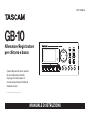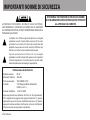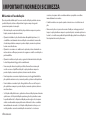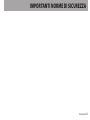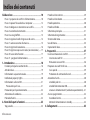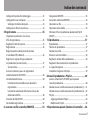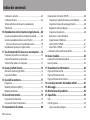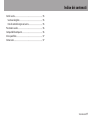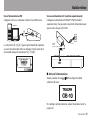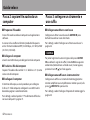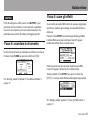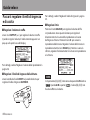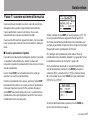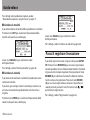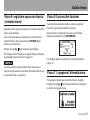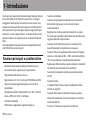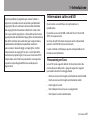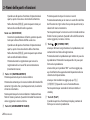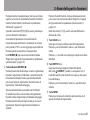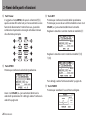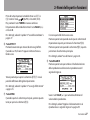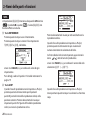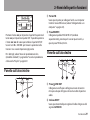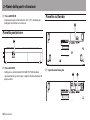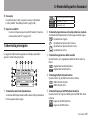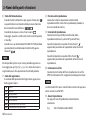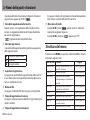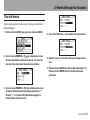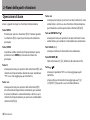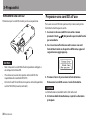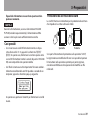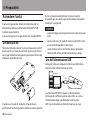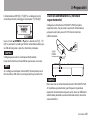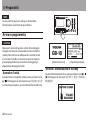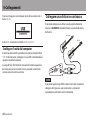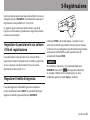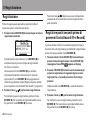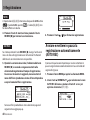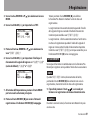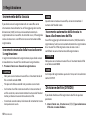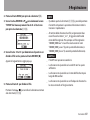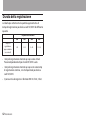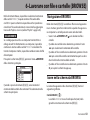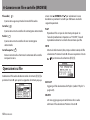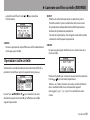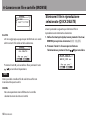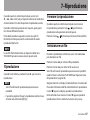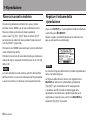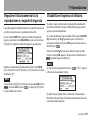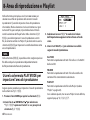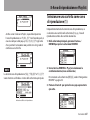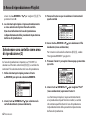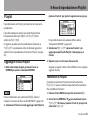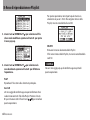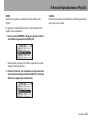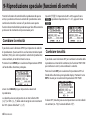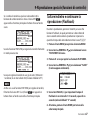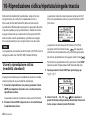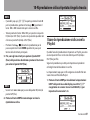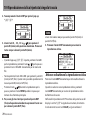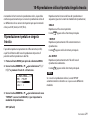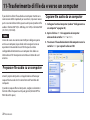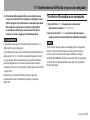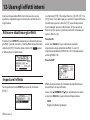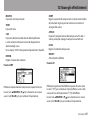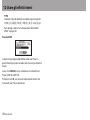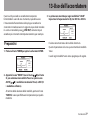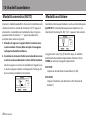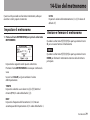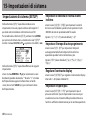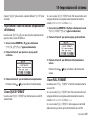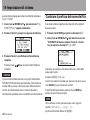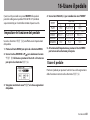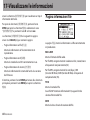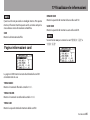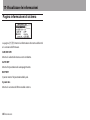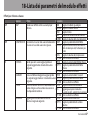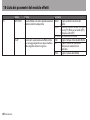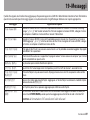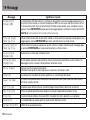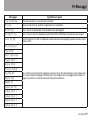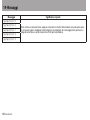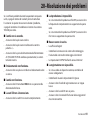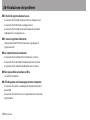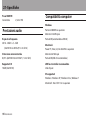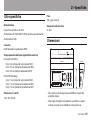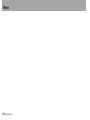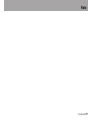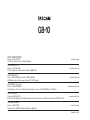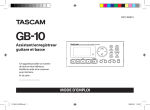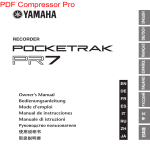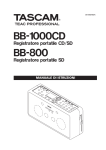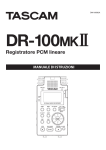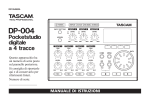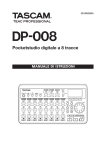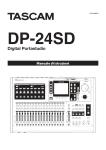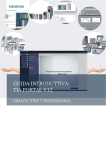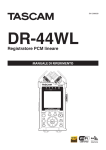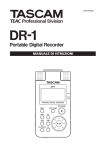Download Manuale di istruzioni
Transcript
D01128382A
GB-10
Allenatore/Registratore
per chitarra e basso
Questo dispositivo ha un numero
di serie collocato sul fondo.
Si prega di scriverlo qui e di
conservarlo per futuri riferimenti.
Numero di serie:
__________________
MANUALE DI ISTRUZIONI
IMPORTANTI NORME DI SICUREZZA
AVVERTENZA: PER RIDURRE IL RISCHIO DI SCOSSE ELETTRICHE,
NON RIMUOVERE IL COPERCHIO (O IL RETRO). NON CI SONO PARTI
ALL’INTERNO DESTINATE ALL’UTENTE. PER RIPARAZIONI RIVOLGERSI A
PERSONALE QUALIFICATO
Il simbolo di un fulmine appuntito dentro un triangolo
equilatero avverte l’utente della presenza di “tensioni
pericolose” non isolate all’interno del contenitore del
prodotto che possono essere di intensità sufficiente per
costituire un rischio di scossa elettrica alle persone.
l l p u n to e s c l a m a t i vo a l l ’i n te r n o d i u n t r i a n g o l o
equilatero avverte l’utente della presenza di importanti
istruzioni operative e di mantenimento (servizio) nella
documentazione che accompagna l’apparecchio.
Dichiarazione di conformità
Modello numero: Marchio di fabbrica: Parte responsabile: Indirizzo: Numero di telefono: GB-10
TASCAM
TEAC AMERICA, INC.
7733 Telegraph Road, Montebello,
California, U.S. A.
1-323-726-0303
Questo apparecchio è conforme alla Parte 15 del regolamento
FCC. L’operatività è soggetta alla seguenti condizioni: (1) questo
apparecchio può non causare interferenze dannose e (2) questo
apparecchio deve accettare interferenze, incluse le interferenze
che possono causare operazioni indesiderate.
2 TASCAM GB-10
AVVERTENZA: PER PREVENIRE IL PERICOLO DI INCENDI
O DI FOLGORAZIONE, NON ESPORRE QUESTO APPARATO
ALLA PIOGGIA O ALL’UMIDITÀ.
IMPORTANTI NORME DI SICUREZZA
1 Leggere le seguenti istruzioni.
2 Conservare queste istruzioni.
3 Prestare attenzione agli avvertimenti.
4 Seguire tutte le istruzioni.
5Non usare l’apparecchio vicino all’acqua.
6 Pulire solo con un panno asciutto.
7Non bloccare le aperture per la ventilazione. Installare secondo le istruzioni del costruttore.
8Non installare l’apparecchio vicino a fonti di calore come radiatori, regolatori di calore, stufe o altri apparati (inclusi gli amplificatori) che producono
calore.
9Non eliminare la spina polarizzata di sicurezza o la spina di messa a terra.
La spina polarizzata ha due lame, una più larga dell’altra. Una spina di
messa a terra ha due lame e una terza punta di messa terra. La lama larga
o la terza punta sono fornite per la vostra sicurezza. Se la spina fornita non
è adatta al tipo di presa, consultate un elettricista per sostituire la presa
obsoleta.
10Proteggere il cordone di alimentazione da calpestio o da strattoni particolarmente vicino alla spina, dalle prese a cui è collegato l’apparecchio e dal
punto in cui esce dall’apparecchio.
11Usare solamente attacchi/accessori specificati dal costruttore.
12Usare solo con carrello, supporto, treppiede, mensola o tavola specificata
dal costruttore o venduta insieme all’apparecchio. Quando viene usato un
carrello, prestare attenzione quando si sposta la combinazione carrello/
apparato per evitare pericolose cadute da sopra.
14Riferirsi solo a personale qualificato. La riparazione è richiesta quanto l’apparecchio è stato danneggiato in qualunque modo, come nel caso che il
cordone dell’alimentatore o la spina siano stati danneggiati, l’apparecchio
sia stato esposto a pioggia o umidità, non funzioni correttamente o sia
stato lasciato cadere.
• Non esporre questo apparecchio a gocciolamenti o schizzi.
• Non appoggiare alcun oggetto riempito d’acqua, come vasi, sopra
l’apparecchio.
• Non installare questo apparecchio in spazi ristretti come una vetrina per libri
o luoghi simili.
• Q
uesto apparecchio dovrebbe essere collocato sufficientemente vicino
alla presa AC in modo da poter facilmente afferrare la spina del cordone in
qualsiasi momento.
• L a presa di corrente elettrica è usata come il dispositivo sconnesso; il
dispositivo sconnesso dovrebbe rimanere sempre operativo.
• Un apparecchio in Classe I deve essere connesso alla presa di rete tramite
una presa con collegamento di protezione a terra.
• L e pile (il pacchetto di pile o le pile installate) non dovrebbero essere esposte
al calore eccessivo come luce solare, fuoco e simili.
• U
na eccessiva pressione sonora nelle cuffie e negli auricolari può provocare
perdite di udito.
• Se si sperimentano problemi con questo prodotto, contattare un centro
assistenza TEAC. Non usare il prodotto finché non è stato riparato.
13Scollegare questo apparato durante temporali o quando non viene utilizzato per lunghi periodi di tempo.
TASCAM GB-10 3
IMPORTANTI NORME DI SICUREZZA
ªª Cautela nell’uso delle pile
Questo prodotto utilizza pile. L’uso non corretto delle pile potrebbe causare
perdite di liquido, rotture o altri problemi. Seguire sempre le seguenti
precauzioni quando si usano pile.
• Mai ricaricare pile non ricaricabili. Le pile potrebbero rompersi o perdere
liquido, causando esplosioni e danni.
• Quando si installano le pile, fare attenzione alla polarità più/meno (+/–)
e installarle correttamente nel vano delle pile come indicato. Inserendole
al contrario potrebbero rompersi o perdere liquido, causando esplosioni,
lesioni o macchie attorno.
• Quando si conservano o si smaltiscono le pile usate, isolare i terminali con
nastro adesivo o affine per prevenire che vengano a contatto con altre pile o
parti metalliche.
• Quando si smaltiscono le pile usate, seguire le istruzioni indicate sulle pile e
le locali disposizioni di legge sul loro smaltimento.
• Non usare pile diverse da quelle specificate. Non mettere assieme pile
vecchie e nuove o tipi differenti di pile. Le pile potrebbero rompersi o
perdere liquido, causando esplosioni, lesioni o macchie attorno.
• Non trasportare o conservare le pile assieme a piccoli oggetti metallici. Le
pile potrebbe andare in corto, causando perdite, esplosioni e altri problemi.
• Non riscaldare o smontare le pile. Non gettarle nel fuoco o nell’acqua. Le
pile potrebbero rompersi o perdere liquido, causando esplosioni, lesioni o
macchie attorno.
• Se il liquido della pila fuoriesce, pulire bene il vano delle pile prime di inserire
quelle nuove. Se il liquido della pila penetra negli occhi, potrebbe causare
la perdita della vista. Se il liquido della pila penetra negli occhi, sciacquare
subito con abbondante acqua pulita senza strofinare l’occhio e consultare
immediatamente un medico. Se il liquido della pila arriva sul corpo o sui
vestiti, potrebbe causare lesioni alla pelle o bruciature. Se ciò dovesse
4 TASCAM GB-10
accadere, sciacquare subito con abbondante acqua pulita e consultare
immediatamente un medico.
• L’unità dovrebbe essere spenta quando si inseriscono o si sostituiscono le
pile.
• Rimuovere le pile se si pensa di non usare l’unità per un lungo periodo di
tempo. Le pile potrebbero rompersi o perdere liquido, causando esplosioni e
lesioni. Se si verifica una perdita di liquido dalla pila, pulire il vano della pila a
fondo prima di inserire le pile nuove.
IMPORTANTI NORME DI SICUREZZA
TASCAM GB-10 5
Indice dei contenuti
Guida veloce...............................................................10
Passo 1: preparare la card SD e l’alimentazione................... 10
Passo 2: copiare file audio da un computer........................... 12
Passo 3: collegare un strumento e una cuffia . ..................... 12
Passo 4: accordare lo strumento................................................ 13
Passo 5: usare gli effetti................................................................. 13
Passo 6: regolare i livelli di ingresso e di uscita . .................. 14
Passo 7: suonare assieme alla musica....................................... 15
Passo 8: registrare l’esecuzione................................................... 16
Passo 9: registrare sopra una traccia (sovraincisione)........ 17
Passo 10: usare altre funzioni ..................................................... 17
Passo 11: spegnere l’alimentazione.......................................... 17
1–Introduzione...........................................................18
Funzioni principali e caratteristiche.......................................... 18
Articoli inclusi.................................................................................... 19
Informazioni su questo manuale............................................... 19
Intellectual property rights.......................................................... 20
Informazioni sulle card SD............................................................ 21
Precauzioni per l’uso.................................................................. 21
Precauzioni per il posizionamento............................................ 22
Attenzione alla condensa............................................................. 22
Pulizia dell’unità............................................................................... 22
2–Nomi delle parti e funzioni....................................23
Top panello........................................................................................ 23
6 TASCAM GB-10
Panello sul lato sinistro.................................................................. 29
Panello sul lato destro.................................................................... 29
Panello posteriore........................................................................... 30
Panello sul fondo............................................................................. 30
Schermata principale .................................................................... 31
Schermata di registrazione ......................................................... 33
Struttura del menu.......................................................................... 34
Uso del menu.................................................................................... 35
Operazioni di base........................................................................... 36
3–Preparativi..............................................................37
Inserire e rimuovere le card SD................................................... 37
Inserire una card SD................................................................... 37
Rimuovere una card SD............................................................ 38
Preparare una card SD all’uso...................................................... 38
Casi speciali................................................................................... 39
Protezione da scrittura della card.......................................... 39
Accendere l’unità............................................................................. 40
Uso delle pile AA......................................................................... 40
Uso dell’alimentazione USB..................................................... 40
Usare un alimentatore AC (venduto separatamente).... 41
Avvio e spegnimento..................................................................... 42
Accendere l’unità........................................................................ 42
Mettere l’alimentazione in standby...................................... 42
4-Collegamenti...........................................................43
Indice dei contenuti
Collegare l’impianto di monitoraggio...................................... 43
Collegamento a un computer..................................................... 43
Scollegare l’unità dal computer............................................. 44
Collegare una chitarra o un basso............................................. 44
5-Registrazione ..........................................................45
Impostare la posizione in cui salvare
il file di registrazione...................................................................... 45
Regolare il livello di ingresso....................................................... 45
Registrazione . .................................................................................. 46
Registrare pochi secondi prima di premere
il tasto Record (Pre-Record).......................................................... 46
Registrare il segnale di ingresso durante
la riproduzione (sovraincisione)................................................. 47
Sovraincisione.............................................................................. 47
Avviare e mettere in pausa la registrazione
automaticamente (AUTO REC).................................................... 48
Incremento della traccia................................................................ 50
Incremento manuale della traccia durante la
registrazione................................................................................. 50
Incremento automatico della traccia in base alla
dimensione del file..................................................................... 50
Divisione dei file (DIVIDE)............................................................. 50
Durata della registrazione............................................................ 52
6–Lavorare con file e cartelle (BROWSE)...................53
Navigazione BROWSE..................................................................... 53
Icone nella schermata BROWSE.................................................. 53
Operazioni sui file............................................................................ 54
Operazioni sulle cartelle................................................................ 55
Eliminare il file in riproduzione selezionato (QUICK
DELETE)............................................................................................... 56
7–Riproduzione..........................................................57
Riproduzione..................................................................................... 57
Fermare la riproduzione................................................................ 57
Selezionare un file........................................................................... 57
Ricerca in avanti e indietro........................................................... 58
Regolare il volume della riproduzione..................................... 58
Regolare il bilanciamento tra la riproduzione
e i segnali di ingresso..................................................................... 59
Disabilitare l’ingresso di chitarra................................................ 59
8-Area di riproduzione e Playlist...............................60
Usare la schermata PLAY MODE per impostare
l’area di riproduzione..................................................................... 60
Selezionare una cartella come area di riproduzione (1).... 61
Selezionare una cartella come area di riproduzione (2).... 62
Playlist.................................................................................................. 63
Aggiungere file alla Playlist..................................................... 63
Modificare la Playlist.................................................................. 63
9-Riproduzione speciale (funzioni di controllo)......66
TASCAM GB-10 7
Indice dei contenuti
Cambiare la velocità....................................................................... 66
Cambiare tonalità............................................................................ 66
Saltare indietro e continuare la riproduzione
(Flashback)......................................................................................... 67
10-Riproduzione ciclica/ripetuta/singola traccia....68
Usare la riproduzione ciclica (modalità standard)............... 68
Usare la riproduzione ciclica con la Playlist............................ 69
Attivare e disattivare la riproduzione ciclica..................... 70
Riproduzione ripetuta e singola traccia.................................. 71
11-Trasferimento di file da e verso un computer.....72
Impostazioni di sistema (SETUP)................................................ 80
Impostare la velocità di ricerca avanti/indietro................ 80
Impostare il tempo di autospegnimento........................... 80
Regolare il contrasto display................................................... 80
Impostare il tipo di pila............................................................. 80
Ripristinare i valori di default
(impostazioni di fabbrica)........................................................ 81
Usare QUICK FORMAT................................................................ 81
Usare FULL FORMAT................................................................... 81
Cambiare il prefisso del nome del file...................................... 82
Preparare file audio su un computer........................................ 72
Copiare file audio da un computer........................................... 72
Trasferire file audio a un computer........................................... 73
16-Usare il pedale.......................................................83
12-Usare gli effetti interni..........................................74
17-Visualizzare le informazioni.................................84
Attivare e disattivare gli effetti.................................................... 74
Impostare l’effetto........................................................................... 74
Pagina informazioni file................................................................. 84
Pagina informazioni card ............................................................. 85
Pagina informazioni di sistema................................................... 86
13-Uso dell’accordatore.............................................77
Preparativi.......................................................................................... 77
Modalità cromatica (AUTO).......................................................... 78
Modalità oscillatore........................................................................ 78
14-Uso del metronomo..............................................79
Impostare il metronomo............................................................... 79
Avviare e fermare il metronomo................................................ 79
15-Impostazioni di sistema.......................................80
8 TASCAM GB-10
Impostare le funzione del pedale.............................................. 83
Usare il pedale.................................................................................. 83
18-Lista dei parametri del modulo effetti................87
19–Messaggi...............................................................89
20–Risoluzione dei problemi.....................................93
21–Specifiche..............................................................95
Dati........................................................................................................ 95
Dati di ingresso................................................................................. 95
Ingresso audio analogico......................................................... 95
Indice dei contenuti
Dati di uscita...................................................................................... 95
Uscite analogiche........................................................................ 95
Dati di controllo ingresso/uscita............................................ 95
Prestazioni audio............................................................................. 96
Compatibilità computer................................................................ 96
Altre specifiche................................................................................. 97
Dimensioni......................................................................................... 97
TASCAM GB-10 9
Guida veloce
Passo 1: preparare la card SD e
l’alimentazione
ªª Installare la card SD
Inserire la card SD nell’apertura della card SD, che si trova nel
vano pile sul fondo dell’unità.
Se si inserisce una card nuova SD è necessaria la
formattazione (la formattazione cancellerà tutti i dati nella
card).
Per i dettagli, vedere “Inserire e rimuovere le card SD” a pagina
37.
10 TASCAM GB-10
ªª Preparare l’alimentazione
Uso delle pile AA
Inserire le pile AA nel vano pile, aperto in precedenza per
installare la card SD. Questa unità può usare sia pile alcaline
che al nickel (NiMH). L’unità non è in grado di ricaricare le pile.
Guida veloce
Usare l’alimentazione USB
Usare un alimentatore AC (venduto separatamente)
Collegare l’unità a un computer tramite il cavo USB incluso.
Collegare un alimentatore TASCAM PS-P520 (venduto
separatamente), che possiede i requisiti di alimentazione per
questa unità, alla presa DC IN 5V.
computer
USB
La schermata USB SELECT appare permettendo di impostare
se usare l’alimentazione USB o se collegare l’unità come drive
esterno del computer. Selezionare “BUS POWER”.
Presa AC
TACAM
PS-P520
(venduto separatamente)
Spina DC
ªª Attivare l’alimentazione
Tenere premuto il tasto
schermata di avvio.
[ª] fino all’apertura della
Per i dettagli sull’alimentazione, vedere “Accendere l’unità” a
pagina 40.
TASCAM GB-10 11
Guida veloce
Passo 2: copiare file audio da un
computer
Passo 3: collegare un strumento e
una cuffia
ªª Preparare i file audio
ªª Collegare una chitarra o un basso
Creare i file audio usando un computer e un’applicazione
software.
Collegare una chitarra o un basso alla GUITAR IN presa
dell’unità usando un cavo schermato.
Assicurarsi di usare file nei formati riproducibili da questa
unità. I formati includono MP3 (32–320 kbps, 44.1 kHz) e WAV
(44.1 kHz, 16/24 bit).
Per i dettagli, vedere “Collegare una chitarra o un basso” a
pagina 44.
ªª Collegare il computer
Usare il cavo USB incluso per collegare l’unità al computer.
ªª Trasferire i file dal computer
Copiare i file audio nella cartella MUSIC del drive GB-10, come
viene visto dal computer.
ªª Scollegare il computer
Al termine della copia, usare la procedura per scollegare
il drive GB-10 dal computer, scollegare il cavo USB. L’unità
dovrebbe spegnersi automaticamente.
Per i dettagli, vedere Capitolo 11 “Trasferimento di file da e
verso un computer” a pagina 72.
12 TASCAM GB-10
CAUTELA
Per poter registrare il suono in ingresso alla presa GUITAR
IN e ascoltare il segnale in cuffia, l’icona G.IN deve apparire
evidenziata (lettere chiare su fondo scuro). Se non appare,
premere il tasto ¶/ per farla apparire.
ªª Collegare una cuffia o un sistema monitor
Collegare una cuffia o un sistema di monitoraggio (come
monitor amplificati o un amplificatore e monitor passivi) alla
presa /LINE OUT di questa unità.
Per i dettagli, vedere “Collegare l’impianto di monitoraggio” a
pagina 43.
Guida veloce
CAUTELA
Prima di collegare la cuffia, usare il tasto OUTPUT (–) per
portare al minimo il volume. In caso contrario si potrebbe
causare l’uscita improvvisa di suoni ad alto volume, il che
potrebbe causare danni all’udito o danneggiare gli altri.
Passo 4: accordare lo strumento
Passo 5: usare gli effetti
Questa unità possiede effetti interni da usare per aggiungere
overdrive e riverbero, per esempio, al suono della chitarra o
del basso.
Premere il tasto EFFECT brevemente per abilitare gli effetti.
L’ultimo effetto usato viene attivato e l’icona FX appare
evidenziata (lettere chiare su fondo scuro).
Usare la funzione Tuner per accordare una chitarra o un basso.
Premere il tasto TUNER per aprire la schermata TUNER.
Premere questo tasto di nuovo per disabilitare gli effetti.
L’icona FX appare in lettere chiare su fondo chiaro.
Per i dettagli, vedere il Capitolo 13 “Uso dell’accordatore” a
pagina 77.
Tenere premuto il tasto EFFECT per aprire la schermata
EFFECT in cui è possibile effettuare dettagliate impostazioni.
Per i dettagli, vedere Capitolo 12 “Usare gli effetti interni” a
pagina 74.
TASCAM GB-10 13
Guida veloce
Passo 6: regolare i livelli di ingresso
e di uscita
ªª Regolare il volume in cuffia
Usare i tasti OUTPUT (+/–) per regolare il volume in cuffia.
Quando si regola il volume, il livello corrente appare in un
pop-up sulla parte bassa del display.
Per i dettagli, vedere “Regolare il livello di ingresso” a pagina
45.
ªª Regolare il mix
Premere il tasto BALANCE per regolare il volume del file
in riproduzione. Usare questa funzione per regolare il
bilanciamento tra il suono della riproduzione e il suono
dell’ingresso chitarra. Premere il tasto Á per avviare la
riproduzione della traccia. Regolare il volume della traccia in
riproduzione tramite i tasti VALUE (+/-). Mentre si suona la
chitarra, regolare il bilanciamento tra la traccia in riproduzione
e la chitarra.
Per i dettagli, vedere “Regolare il volume della riproduzione” a
pagina 58.
ªª Regolare il livello di ingresso della chitarra
Usare la rotella del livello INPUT sul panello di destra per
regolare il livello di ingresso GUITAR IN.
14 TASCAM GB-10
NOTA
L’ impostazione BALANCE interviene solo quando G.IN è attivo
(
). Quando G.IN è spento (
), il valore BALANCE non
ha alcun effetto sul volume.
Guida veloce
Passo 7: suonare assieme alla musica
Questa unità può mandare in uscita il suono di una chitarra
collegato anche quando la registrazione non è abilitata.
Questo permette di suonare la chitarra o il basso solo
selezionando una traccia e premendo il tasto Á.
Questa unità offre anche le seguenti funzioni, che è possibile
usare a piacere per esercitarsi con lo strumento in modo più
facile.
ªª Usare la riproduzione ripetuta
È possibile usare due tipi di riproduzione ripetuta. È possibile
sia riprodurre ciclicamente una sezione tra due punti
impostati o riprodurre ripetutamente l’intera traccia o l’intera
area di riproduzione.
Usare il tasto LOOP per la riproduzione ciclica, utile per
esercitarsi su una frase ripetutamente.
Durante la riproduzione (o in pausa), premere il tasto LOOP
brevemente nel punto in cui si vuole avviare la riproduzione
ciclica per impostare il punto IN. Poi, premere di nuovo il
tasto LOOP brevemente nel punto in cui si vuole fermare la
riproduzione ciclica per impostare il punto OUT e avviare la
riproduzione ciclica tra i due punti.
Tenere premuto il tasto LOOP per aprire il pop-up LOOP SET
in cui è possibile effettuare regolazioni fini dei punti IN e
OUT. Altre funzioni della riproduzione ciclica includono, per
esempio, la possibilità di impostare fino a cinque cicli per ogni
file quando l’area di riproduzione è la Playlist.
Per i dettagli sulla riproduzione ciclica vedere “Usare la
riproduzione ciclica (modalità standard)” a pagina 68 e “Usare
la riproduzione ciclica con la Playlist” a pagina 69.
Per la riproduzione ripetuta di un singolo file o dell’intera
area di riproduzione, premere il tasto MENU per aprire la
schermata MENU, selezionare PLAY MODE e premere il tasto
Á o il tasto ¯. Usare i tasti VALUE (+/-) per selezionare 1
REPEAT o ALL REPEAT.
Al termine dell’impostazione, premere il tasto HOME per
tornare alla schermata principale.
TASCAM GB-10 15
Guida veloce
Per i dettagli sulla riproduzione ripetuta, vedere
“Riproduzione ripetuta e singola traccia” a pagina 71.
ªª Cambiare la tonalità
È possibile cambiare la tonalità della riproduzione in semitoni.
Premere il tasto KEY per visualizzare l’impostazione della
tonalità sulla parte bassa del display.
Usare i tasti VALUE (+/-) per cambiare il valore
dell’impostazione.
Per i dettagli, vedere “Cambiare la velocità” a pagina 66.
Passo 8: registrare l’esecuzione
Usare i tasti VALUE (+/-) per cambiare il valore
dell’impostazione.
Per i dettagli, vedere “Cambiare tonalità” a pagina 66.
ªª Cambiare la velocità
È possibile anche cambiare la velocità di riproduzione senza
cambiare la tonalità.
È possibile, per esempio, ridurre la velocità per esercitarsi su
un brano e incrementare gradualmente man mano che si
migliora.
Premere il tasto SPEED per visualizzare l’impostazione della
velocità sulla parte bassa del display.
16 TASCAM GB-10
È possibile registrare il suono in ingresso alla presa GUITAR
IN. Premere il tasto RECORD [–] per avviare la registrazione
(eccetto quando è attiva la funzione Auto Record e il livello di
ingresso è sotto il valore impostato). Tenere premuto il tasto
RECORD [–] per abilitare la funzione Pre-Record e mettere
l’unità in attesa di registrazione. Premere il tasto RECORD
[–] per avviare la registrazione e catturare il suono fino a 2
secondi prima di premere il tasto. Premere il tasto
[ª]
per fermare la registrazione.
Per i dettagli, vedere “Registrazione” a pagina 46.
Guida veloce
Passo 9: registrare sopra una traccia
(sovraincisione)
È possibile anche registrare la propria esecuzione insieme alla
musica in riproduzione.
Usare i tasti  e ¯ per selezionare il brano. Premere il
tasto Á mentre si tiene premuto il tasto RECORD [–] per
iniziare la sovraincisione.
Premere il tasto
Passo 10: usare altre funzioni
Questa unità possiede altre funzioni, come una comoda
Playlist e la capacità di dividere file a piacere.
Altra funzione è il metronomo, che può essere attivato
facilmente premendo il tasto METRONOME.
[ª] per fermare la registrazione.
Per i dettagli, vedere “Registrare il segnale di ingresso durante
la riproduzione (sovraincisione)” a pagina 47.
CAUTELA
Se si tiene premuto il tasto Record, l’unità verrà messa in
attesa di registrazione con la funzione Pre-Record abilitata e la
sovraincisione non sarà possibile.
Per i dettagli, vedere il Capitolo 14 “Uso del metronomo” a
pagina 79.
Passo 11: spegnere l’alimentazione
Per spegnere l’alimentazione (mettere l’unità in standby),
premere il tasto
[ª] e tenerlo premuto fino a che appare
la schermata di spegnimento.
TASCAM GB-10 17
1–Introduzione
Grazie per aver acquistato l’allenatore/registratore per chitarra
e basso TASCAM GB-10. Prima di usare l’unità, si consiglia
di leggere a fondo questo manuale per essere sicuri di aver
compreso tutte le operazioni da eseguire e le molte funzioni
utili. Speriamo che possiate gioire di questo apparecchio per
molti anni a venire. Dopo la lettura, si consiglia di conservare
questo manuale in un luogo sicuro per eventuali riferimenti
futuri.
Una copia digitale di questo manuale è disponibile presso il
sito TASCAM (www.tascam.com).
Funzioni principali e caratteristiche
•• Allenatore/registratore portatile per chitarra e basso
•• Usa card SD come supporto per la registrazione
•• Registrazione della chitarra o basso
•• Registrazione 44.1 kHz, 16 bit lineari PCM (formato WAV)
•• Sovraincisione del segnale di ingresso con l’audio in
riproduzione
•• Riproduzione di file in formato WAV a 44.1 kHz, 16/24 bit
lineari e MP3 a 44.1 kHz, 32–320 kbps
•• Funzioni metronomo
•• Effetti interni applicabili al segnale di ingresso
18 TASCAM GB-10
•• Funzioni accordatore
•• Funzione di registrazione automatica con rilevamento
del livello di ingresso per avviare la registrazione
automaticamente
•• Registrazione continua automaticamente in un nuovo
file senza pause quando la dimensione massima file viene
raggiunta durante la registrazione
•• Funzione di incremento traccia per la creazione di un
nuovo file durante la registrazione senza pause
•• Funzione VSA per la regolazione della velocità di riproduzione in un intervallo da 50% a 150% (con incrementi del
10%) senza cambiare la tonalità della riproduzione
•• Regolazione della tonalità per poter cambiare la tonalità di
±6 semitoni (con incrementi di un semitono)
•• Funzioni di riproduzione ripetuta e riproduzione ciclica
IN-OUT
•• Funzione Playlist
•• In modalità Playlist, fino a cinque riproduzioni cicliche
IN-OUT per ogni file
•• Funzione di divisione per dividere file audio a piacere
•• Una parola utente può essere impostato per la rinomina
automatica dei file
•• Presa da 1/4” mono per ingresso basso/chitarra
1–Introduzione
•• Presa da 1/8” per uscita di linea/cuffia
•• Display 128 × 64 pixel LCD a matrice di punti
•• Porta USB 2.0 tipo Mini-B
•• Alimentazione tramite due pile AA, alimentazione USB o
alimentatore TASCAM PS-P520 (venduto separatamente)
•• Trasferimento da e verso un computer dei file della card SD
tramite connessione USB
Articoli inclusi
Gli articoli inclusi sono elencati qui sotto.
Si prega di aprire la confezione con cura evitando di
danneggiare l’unità e di conservare la scatola e gli imballi per
un eventuale trasporto futuro.
Se uno degli accessori è mancante o appare danneggiato dal
trasporto, si prega di contattare il proprio rivenditore.
•• Unità principale....................................................................................1
•• Card di memoria SD (nell’unità) . ...................................................1
•• Pile alcaline AA. ....................................................................................2
Informazioni su questo manuale
In questo manuale vengono usate le seguenti convenzioni:
•• “Memory card SD” è talvolta abbreviato come “card SD”.
•• I nomi di tasti e controlli appaiono in grassetto: MENU
•• I messaggi mostrati sul display dell’unità vengono mostrati
in questo modo: ON
•• I caratteri che appaiono su un computer vengono mostrati
in questo modo: OK
•• Informazioni aggiuntive vengono presentate in questo
modo:
SUGGERIMENTO
Suggerimenti nell’uso dell’unità.
NOTA
Spiegazione di azioni in speciali condizioni.
CAUTELA
Istruzioni da seguire attentamente per evitare la perdita di
dati, danni all’unità, danni ad altri apparecchi ecc.
•• Cavo USB (0,8 m) .................................................................................1
•• Cartolina di garanzia...........................................................................1
•• Manual di istruzioni (questo manuale)........................................1
TASCAM GB-10 19
1–Introduzione
Intellectual property rights
•• TASCAM is a trademark of TEAC Corporation, registered in
the U.S. and other countries.
•• SDHC Logo is a trademark of SD-3C, LLC.
•• MPEG Layer-3 audio coding technology licensed from
Fraunhofer IIS and Thomson.
•• Microsoft, Windows, Windows XP, Windows Vista, and
Windows 7 are either registered trademarks or trademarks
of Microsoft Corporation in the United States and/or other
countries.
•• Apple, Macintosh, iMac, Mac OS and Mac OS X are trademarks of Apple Inc.
•• Other company names, product names and logos in this
document are the trademarks or registered trademarks of
their respective owners.
20 TASCAM GB-10
Tutti i dati, inclusi, ma non limitati alle informazioni,
descritti qui sono intesi solo all’illustrazione di tali dati
e/o informazioni e non alle specifiche per tali dati e/o
informazioni. TEAC Corporation declina la garanzia che
qualsiasi uso di tali dati e/o informazioni saranno liberi da
violazioni di qualsiasi diritto di proprietà intellettuale di
terze parti o di altri diritti proprietari e, inoltre, non assume
nessuna responsabilità di qualsiasi natura nell’eventualità
di qualsiasi violazione, o derivante da, o connessa a, o
relativa all’uso di tali dati e/o informazioni.
1–Introduzione
Questo prodotto è progettato per aiutare l’utente a
registrare e riprodurre lavori sonori dei quali detiene il
copyright o di cui ha ottenuto la licenza dal detentore
del copyright o dal licenziatario dei diritti. A meno che
non si possieda il copyright o si abbia ottenuto la licenza
appropriata dal detentore del copyright o del licenziatario
dei diritti, l’utilizzo non autorizzato per la registrazione,
riproduzione o distribuzione potrebbe ricadere in
pene severe in base alle leggi sul copyright e i trattati
internazionali sul copyright. Se non si è certi dei diritti,
contattare il proprio legale. In nessuna circostanza TEAC
Corporation sarà ritenuta responsabile in conseguenza
a qualsiasi copia illegale effettuata usando questo
registratore.
Informazioni sulle card SD
Questa unità use card SD per la registrazione e la
riproduzione.
È possibile usare card 64 MB–2 GB card SDs e 4 GB–32 GB
SDHC con questa unità.
Una lista di card SD testate con questa unità è disponibile
presso il sito TASCAM (www.tascam.com).
L’uso di card non verificate per questa unità potrebbe non
funzionare correttamente.
Precauzioni per l’uso
Le card SD sono supporti delicati. Onde evitare danni alla
card o alla porta della card, si prega di seguire le seguenti
precauzioni durante il maneggiamento.
•• Non lasciare la card in luoghi estremamente caldi o freddi.
•• Non lasciare la card in luoghi estremamente umidi.
•• Non bagnare la card.
•• Non sottoporre la card a pesi o a piegamenti.
•• Non colpire la card violentemente.
TASCAM GB-10 21
1–Introduzione
Precauzioni per il posizionamento
•• La temperatura operativa di questa unità è compresa fra
0–40° C.
•• Non installare nei luoghi seguenti per non degradare la
qualità sonora e/o causare malfunzionamenti.
•• Luoghi con forti vibrazioni o superfici instabili
•• Vicino a finestre o altri luoghi esposti alla luce solare
diretta
•• Vicino a stufe o altri luoghi estremamente caldi
•• Luoghi estremamente freddi
•• Luoghi poco ventilati o con eccessiva umidità
•• Luoghi molto polverosi
•• Evitare di collocare l’unità sopra apparecchi elettrici che
generano calore come amplificatori di potenza.
Attenzione alla condensa
Se l’unità viene spostata da un luogo freddo a uno caldo
o usata dopo un improvviso cambio di temperatura, può
verificarsi la creazione di condensa; il vapore nell’aria
potrebbe condensarsi sul meccanismo interno, rendendo
le operazioni impossibili. Per prevenire la condensa o per
22 TASCAM GB-10
eliminarla nel caso si verifichi, lasciare spenta l’unità per una o
due ore nel luogo in cui si trova.
Pulizia dell’unità
Pulire l’unità, strofinando delicatamente con un panno
morbido e soffice. Non usare benzene, diluenti, alcol etilico
o altri agenti chimici per pulire l’unità, perché potrebbero
danneggiare la superficie.
2–Nomi delle parti e funzioni
Top panello
3 Cursore di controllo
Premere in su per usare il tasto §/BROWSE, giù per usare
il tasto ¶/ , a sinistra per usare il tasto  e a destra per
usare il tasto ¯.
Tasto §/BROWSE (SU/BROWSE)
Quando è aperta la schermata principale, premere
questo tasto per aprire la schermata BROWSE.
Quando una delle schermate di impostazione è
aperta, sposta in alto il cursore nella schermata.
Quando è aperta la schermata principale, tenere
premuto questo tasto per aprire la schermata pop-up
QUICK DELETE.
1 Display
Qui appare una serie di informazioni.
2 Indicatore PEAK
Questo si accende se il segnale di ingresso è troppo alto.
Tasto ¶/ (GIù/GUITAR INPUT)
Quando è aperta la schermata principale, premere
questo tasto per attivare/disattivare l’ingresso GUITAR
IN.
Quando una di queste schermate di impostazione è
aperta, sposta il cursore verso il basso della schermata.
Tasto  (PRECEDENTE)
Durante la riproduzione o da fermo a metà del file
in riproduzione, premere questo tasto per saltare
all’inizio del file precedente.
Quando l’unità è ferma all’inizio di un file, premere
questo tasto per saltare all’inizio del file precedente.
TASCAM GB-10 23
2–Nomi delle parti e funzioni
Quando una di queste schermate di impostazione è
aperta, sposta il cursore a sinistra della schermata.
Nella schermata BROWSE, premere questo tasto per
tornare alla cartella di livello superiore.
Tasto ¯ (SUCCESSIVO)
Durante la riproduzione o da fermo, premere questo
tasto per saltare all’inizio del file successivo.
Quando una di queste schermate di impostazione è
aperta, sposta il cursore a destra della schermata.
Nella schermata BROWSE, premere questo per entrare
nella cartella di livello inferiore.
Premere durante la registrazione per avviare la
registrazione di un nuovo file senza interruzione
(incremento traccia).
4 Tasto Ô (RIAVVOLGIMENTO)
Premere questo tasto per la ricerca indietro.
Premere brevemente per la ricerca indietro all’inizio del file
corrente. Ogni volta che si preme questo tasto, la velocità
di ricerca incrementa.
Tenere premuto per la ricerca indietro in modo continuo
finché il tasto è premuto. Quando l’inizio del file corrente
viene raggiunto, la ricerca si ferma.
5 Tasto (AVANZAMENTO VELOCE)
24 TASCAM GB-10
Premere questo tasto per la ricerca in avanti.
Premere brevemente per la ricerca in avanti fino alla fine
del file corrente. Ogni volta che si preme questo tasto, la
velocità di ricerca incrementa.
Tenere premuto per la ricerca in avanti in modo continuo
finché il tasto è premuto. Quando la fine del file corrente
viene raggiunta, la ricerca si ferma.
6 Tasto
[ª] (POWER, STOP)
Usare per fermare la registrazione e la riproduzione, così
come terminare l’attesa di registrazione.
Premere durante la riproduzione per mettere in pausa la
riproduzione. Premere di nuovo quando è in pausa per
fermare la riproduzione.
Usare anche per rispondere “NO” a un messaggio popup di conferma che appare durante l’operazione di una
schermata di impostazione.
Usare per tornare dal messaggio pop-up FILE
INFORMATION quando si usa la funzione Browse.
Tenere premuto per accendere l’unità o metterla in
standby.
7 Tasto Á (PLAY)
Quando è aperta la schermata principale, premere da
fermo per avviare la riproduzione.
2–Nomi delle parti e funzioni
Premere durante la riproduzione per tornare a un tempo
specifico e riavviare la riproduzione (funzione Flashback)
(vedere “Saltare indietro e continuare la riproduzione
(Flashback)” a pagina 67)
Premere il tasto Á mentre si tiene premuto questo tasto
per avviare la sovraincisione (vedere “Registrare il segnale
di ingresso durante la riproduzione (sovraincisione)” a
pagina 47).
Quando la schermata METRONOME è aperta, premere per
avviare e fermare il metronomo.
Nella schermata DIVIDE, usare il tasto per effettuare la
divisione di un file.
Usare durante l’operazione in una schermata di
impostazione per confermare la selezione di una voce e
per rispondere “YES” a un messaggio pop-up di conferma.
Premere questo tasto mentre si tiene premuto il
tasto RECORD [º] per avviare sovraincisione (vedere
“Registrare il segnale di ingresso durante la riproduzione
(sovraincisione)” a pagina 47).
8 Tasto/indicatore RECORD [º]
Premere brevemente da fermo per avviare la registrazione.
Durante la registrazione, l’indicatore si accende. Quando
la funzione Auto Record è attiva, premere brevemente
per avviare l’attesa di registrazione. Durante l’attesa di
registrazione, l’indicatore lampeggia.
Tenere premuto da fermo per abilitare la Pre-Record
(2 secondi massimo) e avviare l’attesa di registrazione.
Durante l’attesa di registrazione, l’indicatore lampeggia.
Premere durante l’attesa di registrazione per avviare la
registrazione. Durante la registrazione, l’indicatore si
accende.
9 Tasti VALUE (+/–)
Usare questi tasti per cambiare valori di impostazione.
Premere + per incrementare il valore o – per diminuire il
valore.
Premere + e - tasti allo stesso tempo per impostare il valore
di default.
0 Tasti OUTPUT (+/–)
Usare questi tasti per regolare il livello del volume
dell’uscita /LINE OUT. Quando si usano questi tasti, il
livello del volume viene mostrato in un pop-up sulla parte
bassa del display.
Premere + per incrementare il volume o – per diminuire il
volume.
q Tasto HOME
Premere per tornare alla schermata principale da una di
queste schermate di impostazione.
TASCAM GB-10 25
2–Nomi delle parti e funzioni
w Tasti Trainer
In aggiunta al tasto MENU, che apre la schermata MENU,
questa sezione offre sette tasti per l’accesso diretto a varie
funzioni di allenamento. Tramite il loro uso, è possibile
cambiare le impostazioni senza ogni volta dover tornare
alla schermata principale.
r Tasto KEY
Premere per cambiare la tonalità della riproduzione.
Premere per passare da una all’altra modalità. Usare i tasti
VALUE (+/–) per aumentare/diminuire la tonalità.
Regolare la tonalità in semitoni tramite la modalità KEY.
Regolare la tonalità in cents tramite la modalità FINE
TUNE.
e Tasto SPEED
Premere per cambiare la velocità di riproduzione.
Per i dettagli, vedere “Cambiare tonalità” a pagina 66.
Usare i tasti VALUE (+/–) per aumentare/diminuire la
velocità di riproduzione. Per i dettagli, vedere “Cambiare la
velocità” a pagina 66.
26 TASCAM GB-10
t Tasto TUNER
Premere per accordare il basso/chitarra collegato.
2–Nomi delle parti e funzioni
Prima di tutto, impostare la modalità Tuner su AUTO o
OSC tramite il tasto
[ª] (AUTO) e il tasto Á (OSC).
Poi, premere il tasto TUNER di nuovo e cambiare
l’impostazione della modalità tramite il tasto VALUE (+/–)
o il tasto Á.
Per i dettagli, vedere il Capitolo 13 “Uso dell’accordatore” a
pagina 77.
y Tasto EFFECT
Premere brevemente per attivare/disattivare gli effetti.
Quando è su ON, l’icona FX appare in lettere chiare su
fondo scuro.
Il cursore parte dall’ultima voce usata.
Premere questo tasto quando una di queste schermate di
impostazione è aperta per tornare all schermata MENU.
Premere questo tasto quando la schermata MENU è aperta
per tornare alla schermata principale.
Per i dettagli, vedere “Uso del menu” a pagina 35.
i Tasto BALANCE
Premere questo tasto per cambiare il livello del volume
della riproduzione e bilanciare la riproduzione con il
segnale di ingresso.
Tenere premuto per aprire la schermata EFFECT in cui è
possibile effettuare dettagliate impostazioni.
Per i dettagli, vedere il Capitolo 12 “Usare gli effetti interni”
a pagina 74.
u Tasto MENU
Quando è aperta la schermata principale, premere questo
tasto per aprire la schermata MENU.
Usare i tasti VALUE (+/–) per aumentare/diminuire il
volume della riproduzione.
Per i dettagli, vedere “Regolare il bilanciamento tra la
riproduzione e i segnali di ingresso” a pagina 59.
TASCAM GB-10 27
2–Nomi delle parti e funzioni
NOTA
L’ impostazione BALANCE interviene solo quando G.IN è attivo
(
). Quando G.IN è spento (
), il valore BALANCE non
ha alcun effetto sul volume.
o Tasto METRONOME
Premere questo tasto per usare il metronomo.
Premere questo tasto per scorrere fra le impostazioni
TEMPO, BEAT e LEVEL nell’ordine.
Premere brevemente di nuovo per attivare/disattivare la
riproduzione ciclica.
Quando l’area di riproduzione è impostata su Playlist,
premere questo tasto brevemente per visualizzare il
numero correntemente selezionato del ciclo.
Se l’intervallo del ciclo è stato impostato, appariranno le
icone “ ” e “ ” sotto la barra di riproduzione.
Usare i tasti VALUE (+/–) per cambiare il valore di ogni
impostazione.
Usare i tasti VALUE (+/–) per cambiare il numero del ciclo
selezionato (LOOP 1 – LOOP 5).
Per i dettagli, vedere il Capitolo 14 “Uso del metronomo” a
pagina 79.
p Tasto LOOP
Quando l’area di riproduzione non è impostata su Playlist,
premere questo tasto brevemente per impostare il
punto IN (punto di inizio della riproduzione ciclica) nella
posizione corrente. Premere brevemente di nuovo per
impostare il punto OUT (punto di fine della riproduzione
ciclica) e avviare la riproduzione ciclica.
28 TASCAM GB-10
Quando l’area di riproduzione è impostata su Playlist,
tenere premuto questo tasto per visualizzare la schermata
Loop.
2–Nomi delle parti e funzioni
a Porta USB
Usare questa porta per collegare l’unità a un computer
tramite il cavo USB incluso (vedere “Collegamento a un
computer” a pagina 43).
Premere il tasto  per impostare il punto IN e premere il
tasto ¯ per impostare il punto OUT. È possibile premere
il tasto Â/¯ di nuovo per cambiare il punto IN/OUT.
Usare i tasti Á e Ô/ per trovare la posizione nella
traccia in cui si vuole impostare ogni punto.
Per i dettagli, vedere “Usare la riproduzione ciclica
(modalità standard)” a pagina 68 e “Usare la riproduzione
ciclica con la Playlist” a pagina 69.
s Presa REMOTE
Collegare un pedale TASCAM RC-3F (venduto
separatamente), previsto per l’uso con questa unità, a
questa presa TRS da 2,5 mm.
Panello sul lato destro
Panello sul lato sinistro
d Presa /LINE OUT
Collegare una cuffia qui o collegare un cavo stereo con
mini-presa da qui all’ingresso linea di un altro dispositivo
audio.
f Volume INPUT
Usare questo controllo per regolare il livello di ingresso del
segnale GUITAR IN.
TASCAM GB-10 29
2–Nomi delle parti e funzioni
g Presa GUITAR IN
Usare questa presa mono da 6,3 mm (1/4”) standard per
collegare una chitarra o un basso.
Panello sul fondo
Panello posteriore
h Presa DC IN 5V
Collegare un alimentatore TASCAM PS-P520 (venduto
separatamente), previsto per i requisiti di alimentazione di
questa unità.
30 TASCAM GB-10
j Coperchio del vano pile
2–Nomi delle parti e funzioni
k Vano pile
Installare le pile (2 AA) in questo vano per alimentare
l’unità (vedere “Uso delle pile AA” a pagina 40).
l Apertura card SD
Inserire e rimuovere qui le card SD (vedere “Inserire e
rimuovere le card SD” a pagina 37).
Schermata principale
Le seguenti informazioni appaiono sul display quando è
aperta la schermata principale.
Velocità di riproduzione normale
Velocità 110–150%
Velocità 50–90%
2 Stato della riproduzione ciclica/riproduzione ripetuta
A seconda dell’impostazione, l’icona appare come segue.
: riproduzione singola
: riproduzione ripetuta di un brano
: riproduzione ripetuta di tutti i brani
: riproduzione ciclica
3 Stato della regolazione della tonalità
Questo mostra se la regolazione della tonalità è attiva o
meno.
: regolazione tonalità disattiva
: regolazione tonalità attiva
4 Stato degli effetti attivo/disattivo
Questo mostra se gli effetti sono attivi o meno.
: effetti interni disattivi
: effetti interni attivi
1 Stato della velocità di riproduzione
A seconda dell’impostazione della velocità di riproduzione,
l’icona appare come segue.
5 Stato dell’ingresso GUITAR attivo/disattivo
Questo mostra se l’ingresso della presa GUITAR IN è attivo
o meno.
: ingresso GUITAR disattivo
: ingresso GUITAR attivo
TASCAM GB-10 31
2–Nomi delle parti e funzioni
6 Stato dell’alimentazione
Quando l’unità è alimentata a pile, appare l’icona pila (
La quantità di carica rimanente della pila viene mostrata
dal numero di barre dell’icona (
,
, ).
8 Posizione ella riproduzione
Questa barra mostra la posizione corrente della
riproduzione. Man mano che la riproduzione procede, la
barra si estende da sinistra.
Quando la pila è quasi scarica, l’icona vuota ( )
lampeggia. Quando si verifica ciò, l’unità si metterà presto
in standby.
9 Intervallo di riproduzione
Questo mostra il punto IN (punto di inizio) della
riproduzione ciclica e il punto OUT (punto di fine).
).
Quando si usa un alimentatore TASCAM PS-P520 (venduto
separatamente) o alimentazione tramite USB, appare
l’icona AC (
).
NOTA
Anche quando la pila è un po’ carica, potrebbe apparire un
messaggio pop-up “Battery Low” se si tenta di avviare la
registrazione o un altra operazione che richieda potenza.
7 Stato del registratore
A seconda delle operazioni del registratore, appare una
delle seguenti icone.
ª
π
Á
Ô
¯
Â
Fermo
In pausa
In riproduzione
Ricerca in avanti
Ricerca indietro
Salto all'inizio del file successivo
Salto all'inizio del file precedente
32 TASCAM GB-10
Quando è impostato un punto di inizio, l’icona “ ”
appare nella posizione corrispondente sotto la barra di
riproduzione.
Quando è impostato un punto di fine, l’icona “ ”
appare nella posizione corrispondente sotto la barra di
riproduzione.
0 Informazioni sul file
Questo mostra il nome del file in riproduzione. Se un file
MP3 ha informazioni ID3, vengono mostrate queste invece.
NOTA
Le informazioni ID3 sono i nomi di titolo e artista che possono
venire salvate in un file MP3.
q Area di riproduzione
Qui appare l’area di riproduzione correntemente
selezionata.
ALL
Tutti i file della cartella MUSIC
2–Nomi delle parti e funzioni
FOLDER Tutti i file della cartella selezionata
P.LIST Tutti i file aggiunti alla Playlist
w Tempo trascorso
Qui appare il tempo trascorso del file correntemente in
riproduzione (ore: minuti: secondi).
Schermata di registrazione
Durante la registrazione o durante l’attesa di registrazione, la
schermata appare come segue.
e Tempo rimanente
Qui appare il tempo rimanente del file correntemente in
riproduzione (ore: minuti: secondi).
r Numero del file/numero totale di file
Qui appaiono il numero totale di file nell’area di
riproduzione e il numero del file corrente.
t Misuratore di livello
Quando G.IN è attivo (
), questo mostra il livello del
volume del segnale di ingresso.
Se il livello di ingresso è troppo alto, un indicatore appare
brevemente a destra in alto del misuratore.
Quando G.IN non è attivo (
), appare qui “OFF”.
1 Stato della velocità di riproduzione
A seconda dell’impostazione della velocità di riproduzione,
l’icona appare come segue. La velocità di registrazione,
però, non può essere cambiata.
Normal la velocità di
riproduzione
110–150% la velocità
50–90% la velocità
2 Stato della funzione Pre-Record o Auto Record
Quando la Pre-Record è abilitata e l’unità è in attesa di
registrazione, appare qui “PRE”(
).
TASCAM GB-10 33
2–Nomi delle parti e funzioni
Quando è abilitata la funzione Auto Record e l’unità è in
registrazione, appare qui “A.REC” (
).
3 Stato della regolazione della tonalità
Questo mostra se la regolazione della tonalità è attiva
o meno. La regolazione della tonalità viene disabilitata
durante la registrazione
: regolazione della tonalità disattiva
4 Stato del registratore
A seconda delle operazione del registratore, appare una
delle seguenti icone.
ª
π
º
Atteda di registrazione
In pausa
In registrazione
5 Capacità di registrazione
Qui appare la quantità della capacità totale della card SD
in uso. Man mano che la quantità rimanente decresce, la
barra si estende da sinistra.
6 Nome del file
Qui appare il nome del file che sta per essere registrato.
7 Tempo di registrazione trascorso
Qui appare il tempo trascorso del file in registrazione (ore:
minuti: secondi).
8 Tempo di registrazione rimanente
34 TASCAM GB-10
Qui appare il tempo di registrazione rimanente disponibile
(ore: minuti: secondi) della card SD corrente.
9 Misuratore di livello
Quando G.IN è attivo (
), questo mostra il livello del
volume del segnale di ingresso.
Quando G.IN è disattivo (
), appare qui “OFF”.
Struttura del menu
Premere il tasto MENU per aprire la schermata MENU. Il menu
contiene le seguenti voci
Pagina
Voce del menu
Funzione
INFORMATION
Mostra le informazioni sui file, le
card SD e il sistema.
Modifica la Playlist.
Vedere a pagina 84.
Vedere a pagina 60.
DIVIDE
Impostazioni dell'intervallo
dellariproduzione e riproduzione
ripetuta.
Impostazioni della funzione di
registrazione automatica.
Divisione di un file.
FILE NAME
Impostazioni del nome del file.
Vedere a pagina 82.
FOOT SW
Impostazioni dell'uso di un pedale Vedere a pagina 83.
controllo remoto.
Impostazioni varie dell'unità.
Vedere a pagina 80.
PLAYLIST
PLAY MODE
AUTO REC
SETUP
Vedere a pagina 63.
Vedere a pagina 48.
Vedere a pagina 50.
2–Nomi delle parti e funzioni
Uso del menu
Questo esempio mostra come usare il menu per cambiare la
funzione Repeat.
1. Premere il tasto MENU per aprire la schermata MENU.
2. Usare i tasti §/BROWSE e ¶/ per selezionare la voce
di menu desiderata e premere il tasto Á o il tasto ¯
per aprire la schermata di impostazione relativa.
4. Usare i tasti VALUE (+/–) per cambiare l’impostazione.
5. Ripetere i passi 3 e 4 in base alle necessità per le altre
voci.
6. Premere il tasto MENU per tornare alla schermata MENU.
Premere il tasto HOME per tornare alla schermata
principale.
3. Usare i tasti §/BROWSE e ¶/ per selezionare la voce
di impostazione desiderata (quando selezionata, “:”
diventa “∑” e il valore dell’impostazione appare in
lettere chiare su fondo scuro).
TASCAM GB-10 35
2–Nomi delle parti e funzioni
Operazioni di base
Usare i seguenti tasti per le schermate di impostazione.
Tasto MENU
Premere per aprire la schermata MENU. Premere quando
la schermata MENU è aperta per tornare alla schermata
principale.
Tasto HOME
Quando una delle schermate di impostazione è aperta,
premere il tasto HOME per tornare alla schermata
principale.
Tasto Á
Usare questo tasto per spostarsi dalla schermata MENU alla
schermata di impostazione selezionata e per selezionare
“YES” su un messaggio pop-up di conferma.
Tasto ¯
Usare questo tasto per spostarsi dalla schermata MENU
alla schermata di impostazione selezionato, per spostare
il cursore (cambiare la voce evidenziata) a destra su una
schermata di impostazione e per aprire una cartella della
schermata BROWSE.
36 TASCAM GB-10
Tasto Â
Usare questo tasto per spostare il cursore (cambiare la voce
evidenziata) a sinistra su una schermata di impostazione e
per chiudere la cartella aperta nella schermata BROWSE.
Tasti §/BROWSE e ¶/
Usare questi tasti per spostare il cursore (cambiare la voce
evidenziata) e per cambiare il valore della voce selezionata.
Tasti VALUE (+/-)
Usare per cambiare il valore della voce selezionata.
Tasto RECORD [º]
Nella schermata DIVIDE, effettua la divisione di un file.
Tasto
[ª]
Usare per rispondere “NO” a un messaggio pop-up di
conferma.
Usare anche per tornare dal messaggio pop-up FILE
INFORMATION quando si usa la funzione Browse.
3–Preparativi
Inserire e rimuovere le card SD
Inserire una card SD
L’apertura della card SD si trova all’interno del vano pile sul
fondo dell’unità. Inserire la card SD qui.
NOTA
Una card SD si trova già nell’unità quando viene acquistata. È
possibile usare questa card SD così com’è per la registrazione
e la riproduzione. Non è necessario reinserirla.
1. Rimuovere il coperchio del vano pile. Se ci sono pile nel
vano, assicurarsi che l’unità sia spenta.
2. Inserire la card SD nell’apertura della card SD sul fondo
del vano pile nella direzione mostrata nell’illustrazione
fino a sentire un click.
3. Inserire la card e chiudere il coperchio.
Se si usano pile, inserire le pile prima di chiudere il
coperchio.
TASCAM GB-10 37
3–Preparativi
Rimuovere una card SD
Premere un po’ la card SD inserire per la sua espulsione.
Preparare una card SD all’uso
Per usare una card SD con questa unità, è necessario prima
formattarla tramite questa unità.
1. Assicurarsi che una card SD sia inserita e tenere
premuto il tasto
[ª] del panello superiore dell’unità
per accenderla.
2. Se si inserisce nell’unità una card nuova o una card
formattata tramite un dispositivo differente, appare il
seguente messaggio pop-up.
CAUTELA
•• Non rimuovere la card SD dall’unità quando è collegata a
un computer tramite USB.
•• Possono essere usate con questa unità card SD che
rispondono allo standard SD/SDHC.
•• Un lista di card SD verificate con questa unità è disponibile
sul sito TASCAM (www.tascam.com).
38 TASCAM GB-10
3. Premere il tasto Á per avviare la formattazione.
Rimuovere la card SD se non si vuole formattarla.
CAUTELA
La formattazione cancellerà tutti i dati nella card.
4. Al termine della formattazione, si aprirà la schermata
principale.
3–Preparativi
È possibile riformattare una card con questa unità in
qualsiasi momento.
CAUTELA
Durante la formattazione, usare un alimentatore TASCAM
PS-P520 (venduto separatamente), l’alimentazione USB o
assicurarsi che le pile siano sufficientemente cariche.
Protezione da scrittura della card
Le card SD hanno un interruttore per la protezione da scrittura
che impedisce la scrittura di nuovi di dati.
Casi speciali
•• Se si inserisce una card SD formattata tramite un dispositivo diverso dal GB-10, apparirà la schermata FORMAT
ERROR. In questo caso, formattare la card con questa unità.
Le card SD formattate tramite la serie di dispositivi TASCAM
DR, sono compatibili con questo modello.
•• Se il file di sistema o un altro importante file viene accidentalmente cancellato nella card SD quando si accede da un
computer, appare la schermata pop-up seguente.
Sprotetta
Protetta
Se si porta l’interruttore di protezione sulla posizione “LOCK”,
la registrazione e modifica dei file non sarà possibile. Spostare
l’interruttore nella posizione sprotetta per poter registare,
cancellare ed effettuare altre operazioni di modifica sui file
nella card.
In questo caso, premere il tasto Á per formattare la card di
nuovo.
TASCAM GB-10 39
3–Preparativi
Accendere l’unità
Questa unità può essere alimentata tramite due pile AA,
alimentazione USB o un alimentatore TASCAM PS-P520
(venduto separatamente).
Questa unità può usare sia pile alcaline che al nickel (NiMH).
Uso delle pile AA
Come descritto nella sezione “Inserire e rimuovere le card SD”,
questa unità ha un vano pile sul fondo. Inserire 2 pile AA nel
vano, rispettando la corretta polarità più/meno indicata e poi
chiudere il coperchio del vano.
di carica rimanente e determinare la carica rimanente
disponibile per una corretta operatività (vedere “Impostare il
tipo di pila” a pagina 80).
CAUTELA
•• Le pile al manganese non possono essere usate con questa
unità.
•• Questa unità non è in grado di ricaricare pile Ni-MH. Usare
un caricatore disponibile in commercio.
•• Le pile alcaline incluse sono fornite solo per operazioni
conferma dell’unità e potrebbero non durare a lungo.
Uso dell’alimentazione USB
Collegare l’unità a un computer tramite il cavo USB incluso
come mostrato nell’illustrazione qui sotto.
computer
USB
Quando si usano pile AA, impostare il tipo di pila per
permettere all’unità di mostrare in modo accurato la quantità
40 TASCAM GB-10
La schermata USB SELECT appare se l’alimentazione è
attiva quando si effettua la connessione USB o se si attiva
l’alimentazione dopo aver effettuato la connessione
USB. Questa schermata permette di impostare se usare
3–Preparativi
l’alimentazione USB (“BUS POWER”) o se collegare l’unità
come dispositivo di salvataggio al computer (“STORAGE”).
Usare un alimentatore AC (venduto
separatamente)
Collegare un alimentatore TASCAM PS-P520 (venduto
separatamente), che possiede i requisiti di alimentazione
per questa unità, alla presa DC IN 5V come mostrato
nell’illustrazione.
Usare il tasto §/BROWSE o ¶/ per selezionare “BUS POWER” e premere il tasto Á per fornire alimentazione dalla porta USB del computer e aprire la schermata principale.
CAUTELA
Collegare questa unità e il computer direttamente.
L’operatività tramite un hub USB non può essere assicurata.
TACAM
PS-P520
(venduto
separatamente)
Presa AC
Spina DC
NOTA
Se si collega un computer tramite USB, l’alimentazione verrà
fornita dal bus USB anche se sono presenti le pile nell’unità.
CAUTELA
Non usare mai un alimentatore diverso dal TASCAM PS-P520
AC (venduto separatamente), perché questo risponde ai
requisiti di alimentazione di questa unità. Usare un differente
alimentatore potrebbe causare malfunzionamenti, incendi o
scosse elettriche.
TASCAM GB-10 41
3–Preparativi
NOTA
Se sono presente le pile e si collega un alimentatore,
l’alimentazione verrà fornita da quest’ultimo.
Avvio e spegnimento
CAUTELA
Abbassare il volume di qualsiasi sistema di monitoraggio
collegato all’unità prima di accendere l’unità o metterla in
standby. Non indossare la cuffia quando si accende l’unità
o la si mette in standby. La mancata osservanza di queste
precauzioni potrebbe causare rumore, danneggiare gli
altoparlanti o danneggiare l’udito.
Accendere l’unità
Quando l’unità è in modalità standby, tenere premuto il tasto
[ª] finché appare la schermata di avvio “TASCAM GB-10”.
La schermata principale si apre al temine dell’avvio dell’unità.
42 TASCAM GB-10
®
[schermata di avvio] [schermata principale]
Mettere l’alimentazione in standby
Quando l’alimentazione è attiva, tenere premuto il tasto
[ª] finché appare la schermata “GUITAR & BASS TRAINER/
RECORDER”.
4-Collegamenti
Collegare l’impianto di monitoraggio
Cuffia
Collegamento a un computer
Collegando questa unità a un computer, è possibile trasferire
(copiare) file audio (formato WAV o MP3) dal computer alla
card SD nell’unità, così come cancellare file e operare dal
computer sulle cartelle nella card.
Usare il cavo USB incluso per collegare la porta USB di questa
unità alla porta USB del computer.
computer
Monitor amplificati o
amplificatore con monitor passivi
Collegare una cuffia o un sistema di monitoraggio (come
monitor amplificati o un amplificatore e monitor passivi) alla
presa /LINE OUT di questa unità.
CAUTELA
Prima di collegare la cuffia, usare il tasto OUTPUT (–) per
portare al minimo il volume. In caso contrario si potrebbe
causare l’uscita improvvisa di suoni ad alto volume, il che
potrebbe causare danni all’udito o danneggiare gli altri.
USB
Quando è collegata, appare sull’unità la schermata pop-up
“USB SELECT”.
To scambiare dati con il computer, usare il tasto §/BROWSE
o ¶/ per selezionare “STORAGE” e premere il tasto Á. La
schermata pop-up “USB connected” apparirà (selezionare
“BUS POWER” per alimentare l’unità dal bus USB del
computer).
TASCAM GB-10 43
4-Collegamenti
Questa unità appare sul computer come drive esterno con il
nome GB-10.
Collegare una chitarra o un basso
È possibile collegare una chitarra o a basso direttamente
alla presa GUITAR IN (standard mono) sul panello di destra
dell’unità.
CHITARRA
Il drive GB-10 contiene le cartelle MUSIC e UTILITY.
BASSO
Scollegare l’unità dal computer
Al termine della corretta procedura di sconnessione del drive
“GB-10” dal computer, scollegare il cavo USB. L’unità dovrebbe
spegnersi automaticamente.
Si prega di fare riferimento al manuale del sistema operativo
del computer per le istruzioni circa la procedura corretta di
sconnessione di un drive esterno.
NOTA
È possibile applicare gli effetti sonori interni allo strumento
collegato all’ingresso e suonare insieme a un brano in
riproduzione sull’unità o con il metronomo.
44 TASCAM GB-10
5-Registrazione
Questa unità può registrare un’esecuzione di chitarra o basso
collegato alla presa GUITAR IN. Il formato del file audio per la
registrazione è sempre WAV a 44.1 kHz, 16 bit.
In aggiunta, questa unità può anche mixare il segnale di
ingresso e un file audio in riproduzione e registrare entrambi
insieme (sovraincisione).
Impostare la posizione in cui salvare
il file di registrazione
È possibile impostare la posizione in cui salvare il file di
registrazione (vedere “Operazioni con le cartelle” a pagina 55).
Se non si imposta una destinazione, il file verrà salvato
direttamente nella cartella MUSIC.
Regolare il livello di ingresso
L’indicatore PEAK a destra del display si accende in rosso
prima che il livello di registrazione inizi a distorcere. Suonare
la chitarra o il basso collegato al più alto livello di registrazione
e impostare il livello INPUT più alto possibile senza far
accendere l’indicatore PEAK.
CAUTELA
Per ascoltare il suono che si sta registrando dalla presa
GUITAR IN, l’icona G.IN (
) deve apparire evidenziata
(si accende in lettere chiare su fondo scuro). Se non è
evidenziata, premere il tasto ¶/ per abilitarla.
È possibile regolare il livello dell’ingresso basso/chitarra.
Usare il controllo di volume INPUT sul panello di destra per
regolare il livello di ingresso della presa GUITAR IN.
TASCAM GB-10 45
5-Registrazione
Registrazione
Prima di seguire questa procedura, regolare il livello di
ingresso e aprire la schermata principale.
1. Premere il tasto RECORD [º] brevemente per avviare la
registrazione normale.
Premere il tasto
[ª] dopo la pausa per completare la
creazione di un file audio con la musica registrata fino a
quel momento.
Registrare pochi secondi prima di
premere il tasto Record (Pre-Record)
L’unità può catturare fino a 2 secondi di segnale di ingresso
durante l’attesa di registrazione, permettendo la registrazione
prima che venga premuto il tasto RECORD [º].
Quando parte la registrazione, il tasto RECORD [º] si
accende e il display mostra il tempo di registrazione
trascorso e rimanente.
Tenere premuto il tasto RECORD [º] per abilitare
la funzione Pre-Record e mettere l’unità in attesa di
registrazione. Il tasto RECORD [º] lampeggia durante
l’attesa di registrazione (vedere “Registrare pochi secondi
prima di premere il tasto Record (Pre-Record)” a pagina 46).
2. Premere il tasto
[ª] per fermare la registrazione.
Per mettere in pausa la registrazione, premere il tasto
RECORD [º]. Per riprendere la registrazione dello stesso
file, premere il tasto RECORD [º] di nuovo.
46 TASCAM GB-10
1. Tenere premuto il tasto RECORD [º] brevemente per
avviare l’attesa di registrazione. Il tasto RECORD [º]
lampeggia e l’icona PRE (
) appare sul display.
2. Premere il RECORD [º] tasto di nuovo brevemente per
avviare la registrazione. Il segnale di ingresso viene
registrato fino a 2 secondi prima che il tasto venga
premuto.
L’indicatore del tasto RECORD [º] si accende durante la
registrazione.
3. Premere il tasto
[ª] per fermare la registrazione.
Per mettere in pausa la registrazione, premere il tasto
RECORD [º]. Per riprendere la registrazione dello stesso
file, premere il tasto RECORD [º] di nuovo.
5-Registrazione
Premere il tasto
[ª] opo la pausa per completare la
creazione di un file audio con la musica registrata fino a
quel momento.
SUGGERIMENTO
Usare questa funzione in combinazione con la funzione Auto
Record per registrare senza perdere l’inizio di una esecuzione.
NOTA
Se l’unità è stata messa in attesa di registrazione per meno di
2 secondi prima di usare questa funzione, la registrazione si
avvierà dal tempo in cui è iniziata l’attesa di registrazione.
Registrare il segnale di ingresso
durante la riproduzione
(sovraincisione)
È possibile combinare il segnale di ingresso con il segnale di
file già registrato in riproduzione per registrare un nuovo file.
Per esempio, si potrebbe registrare a nuova parte di chitarra
sopra una traccia esistente.
NOTA
•• Durante la sovraincisione, non è possibile usare le funzioni
Auto Record o incremento manuale del file.
•• Non è possibile mettere in pausa durante la sovraincisione
(il tasto RECORD [º] non risponde se premuto).
SUGGERIMENTO
Tramite la funzione di sovraincisione è possibile registrare
sopra lo stesso file più volte, permettendo di usare questa
unità come un semplice registratore multitraccia.
Durante la sovraincisione multipla di assoli di chitarra, per
esempio, tenere l’ingresso chitarra spento prima dell’assolo
per evitare la registrazione di rumore. Attivarlo per registrare
l’assolo e spegnerlo di nuovo quando si finisce l’assolo.
Sovraincisione
1. Usare il tasto Â, il tasto ¯ o BROWSE per
selezionare il file che si vuole sovraincidere.
2. Premere il tasto Á per avviare la riproduzione
e iniziare a suonare lo strumento. Controllare il
bilanciamento tra i livelli della riproduzione e il suono
dello strumento.
3. Usare il volume INPUT per regolare il livello di ingresso
in modo che l’indicatore PEAK non si accenda. Premere
il tasto BALANCE per visualizzare la voce BALANCE e
usare i tasti VALUE (+/–) per regolare il livello del suono
in riproduzione. L’intervallo va da “0” (minimo) a “20”
(massimo) e il valore di default è “20”.
TASCAM GB-10 47
5-Registrazione
NOTA
L’ impostazione BALANCE interviene solo quando G.IN è attivo
(
). Quando G.IN è spento (
), il valore BALANCE non
ha alcun effetto sul volume.
4. Premere il tasto Á mentre si tiene premuto il tasto
RECORD [º] per iniziare la sovraincisione.
CAUTELA
Se si tiene premuto il tasto RECORD [º] a lungo, l’unità verrà
messa in attesa di registrazione con la funzione Pre-Record
abilitata e la sovraincisione non sarà possibile.
5. Quando la sovraincisione inizia, l’indicatore del tasto
RECORD [º] si accende e vengono mostrati nella
schermata di registrazione il tempo di registrazione
trascorso e rimanente. In aggiunta, viene mostrato il
nome del file in riproduzione vicino all’icona Riproduce
e sopra il nome del file in registrazione.
Se nessun file riproducibile è stato selezionato, appare il
seguente messaggio pop-up.
48 TASCAM GB-10
6. Premere il tasto
[ª] per fermare la registrazione.
Avviare e mettere in pausa la
registrazione automaticamente
(AUTO REC)
Questa unità può essere impostata per avviare e mettere in
pausa la registrazione automaticamente in base al livello del
segnale di ingresso.
1. Premere il tasto MENU per aprire la schermata MENU.
2. Usare i tasti §/BROWSE e ¶/ per selezionare la voce
AUTO REC del menu e premere il tasto Á o ¯ per
aprire la schermata AUTO REC.
5-Registrazione
3. Usare i tasti §/BROWSE e ¶/
MODE.
per selezionare la voce
4. Usare i tasti VALUE (+/-) per impostarla su “ON”.
5. Premere il tasto §/BROWSE o ¶/
voce “START LEVEL”.
per selezionare la
6. Usare i tasti VALUE (+/-) per impostare il livello per il
rilevamento del segnale di ingresso su “-6dB”, “-12dB”
(valore di default), “-24dB” o “-48dB”.
Tenere premuto il tasto RECORD [º] per abilitare
la funzione Pre-Record e mettere l’unità in attesa di
registrazione.
La registrazione inizia automaticamente quando il livello
del segnale di ingresso eccede il livello di rilevamento
tramite impostato dalla voce “START LEVEL”.
La registrazione si ferma automaticamente e l’unità torna
in attesa di registrazione quando il livello del segnale di
ingresso rimane sotto il livello di rilevamento impostato
tramite la voce “START LEVEL” per cinque secondi o più e
l’indicatore RECORD [º] torna a lampeggiare.
SUGGERIMENTO
Usare questa funzione in combinazione con la funzione PreRecord per registrare senza perdere l’inizio di una esecuzione.
NOTA
Quando “AUTO REC” è attivo, diversamente dal solito,
premendo il tasto RECORD [º] brevemente non avvia la
registrazione, ma mette l’unità in attesa di registrazione.
7. Al termine dell’impostazione, premere il tasto HOME
per tornare alla schermata principale.
9. È possibile premere il tasto
[ª] se si vuole per
fermare a la registrazione iniziata automaticamente.
8. Premere il tasto RECORD [º] per avviare l’attesa di
registrazione e l’indicatore RECORD [º] lampeggia.
CAUTELA
Durante la sovraincisione, la funzione Auto Record non può
essere usata.
TASCAM GB-10 49
5-Registrazione
Incremento della traccia
È possibile avviare la registrazione di un nuovo file senza
interruzione manualmente. Se un file raggiunge la massima
dimensione (2GB), l’unità avvierà automaticamente la
registrazione di un nuovo file. In entrambi i casi, il file originale
viene salvato e non si verificherà nessuna interruzione della
registrazione.
Incremento manuale della traccia durante
la registrazione
In ogni momento durante la registrazione, è possibile avviare
manualmente un nuovo file e continuare la registrazione.
1. Premere il tasto ¯ durante la registrazione.
CAUTELA
•• Non può essere creato un nuovo file se il numero totale di
file e cartelle eccede 5000.
•• File più corti di due secondi non possono essere creati.
•• Se il nome di un file creato ex novo ha lo stesso nome di
un file esistente, viene incrementato il numero alla fine del
nome per dare un nuovo nome univoco al file.
•• Durante la sovraincisione, la funzione di incremento traccia
non può essere usata.
50 TASCAM GB-10
NOTA
Quando viene creato un nuovo file, viene incrementato il
numero alla fine del nome.
Incremento automatico della traccia in
base alla dimensione del file
Se un file raggiunge la dimensione massima (2GB) durante la
registrazione, l’unità avvierà automaticamente la registrazione
di un nuovo file. Il file originale viene salvato e non si
verificherà nessuna interruzione della registrazione.
CAUTELA
Non può essere creato un nuovo file se il numero totale di file
e cartelle eccede 5000.
NOTA
Se il tempo di registrazione supera le 24 ore, verrà visualizzato
come 23:59:59.
Divisione dei file (DIVIDE)
È possibile dividere un file registrato in due file in qualsiasi
posizione.
1. Usare il tasto Â, il tasto ¯ o BROWSE per selezionare
il file che si vuole dividere.
5-Registrazione
2. Premere il tasto MENU per aprire la schermata MENU.
3. Usare i tasti §/BROWSE e ¶/ per selezionare la voce
“DIVIDE” del menu e premere il tasto Á o il tasto ¯
per aprire la schermata DIVIDE.
4. Usare il tasto Ô e per determinare il punto in cui
dividere il file verrà e premere il tasto RECORD [º].
Apparirà il seguente messaggio pop-up.
NOTA
•• Quando è aperta la schermata DIVIDE, è possibile premere
il tasto Á e impostare la posizione di divisione mentre la
traccia è in riproduzione.
•• Al termine della divisione di un file, vengono creati due
nuovi file con le lettere “_a” e “_b” aggiunte alla fine del
nome del file originale. Per esempio se il file originale è
“GB0000_0000.wav” i nuovi file creati avranno i nomi
“GB0000_0000_a.wav” (la prima parte della divisione) e
“GB0000_0000_b.wav” (la seconda parte della divisione).
CAUTELA
•• I file MP3 non possono essere divisi.
•• La divisione non è possibile se la card SD non ha spazio
sufficiente.
•• La divisione non è possibile se il nome del file diventa più
lungo di 200 caratteri.
5. Premere il tasto Á per dividere il file.
•• La divisione non è possibile se un file dopo la divisione ha
lo stesso nome di un file già esistente.
Premere il tasto
[ª] per annullare la divisione e tornare
alla schermata DIVIDE.
TASCAM GB-10 51
Durata della registrazione
La tabella qui sotto mostra la quantità approssimativa di
tempo di registrazione possibile su card SD/SDHC di differente
capacità.
Capacità card SD/SDHC
Tempo di
registrazione
approssimativo
(ore: minuti)
1GB
2GB
4GB
8GB
1: 41
3 : 22
6 : 44
13 : 28
•• I tempi di registrazione mostrati qui sopra sono stimati.
Possono dipendere dal tipo di card SD/SDHC usato.
•• I tempi di registrazione mostrati qui sopra non sono tempi
di registrazione continui , ma il tempo totale possibile su
card SD/SDHC.
•• Questa unità solo registra in formato WAV 44.1 kHz, 16 bit.
52 TASCAM GB-10
6–Lavorare con file e cartelle (BROWSE)
Nella schermata Browse, è possibile visualizzare il contenuto
della cartella “MUSIC”, la quale contiene i file audio della
card SD. In questa schermata è possibile anche riprodurre e
cancellare i file audio selezionati, creare cartelle, aggiungere
tracce alla Playlist e così via (vedere “Playlist” a pagina 63).
SUGGERIMENTO
Se si collega questa unità a un computer tramite USB o si
collega la card SD direttamente a un computer, è possibile
cambiare la struttura della cartella “MUSIC” e cancellare file
tramite il computer. Inoltre, è possibile cambiare nome dei file
dal computer.
Per aprire la schermata BROWSE, premere il tasto §/BROWSE
dalla schermata principale.
Navigazione BROWSE
Nella schermata BROWSE, le cartelle e i file musicali appaiono
in un struttura gerarchica molto simile a quella che appare su
un computer. Le cartelle possono avere solo due livelli.
•• Usare i tasti §/BROWSE e ¶/
cartelle.
per selezionare file e
•• Quando una cartella viene selezionata, premere il tasto
¯ per visualizzare il contenuto della cartella.
•• Quando un file o cartella viene selezionato, premere il tasto
 per uscire dalla cartella correntemente aperta e salire
di un livello nella struttura delle cartelle.
•• Quando un file o cartella viene selezionato, premere il tasto
Á per aprire la schermata pop-up.
Icone nella schermata BROWSE
Quando si apre la schermata BROWSE, viene mostrato il
contenuto della cartella che contiene il file selezionato nella
schermata principale.
Le icone che appaiono nella schermata BROWSE hanno il
seguente significato.
Cartella MUSIC (
)
La cartella MUSIC si trova al livello più alto (root) nella
gerarchia mostrata nella schermata BROWSE.
TASCAM GB-10 53
6–Lavorare con file e cartelle (BROWSE)
File audio (
)
Questa icona appare prima del nome del file audio.
Cartella (
)
Questa icona mostra cartelle che contengono sottocartelle.
Folder (
)
Questa icona mostra cartelle che non contengono
sottocartelle.
Cartella aperta (
)
Viene mostrato nella schermata il contenuto della cartella
con questa icona.
Usare i tasti §/BROWSE e ¶/ per selezionare la voce
desiderata e premere il tasto Á per effettuare una delle
seguenti operazioni.
PLAY
Riproduce il file e riapre la schermata principale. Se
l’area di riproduzione è impostata su “FOLDER”, l’area di
riproduzione diventa la cartella che contiene quel file.
INFO
Mostra le informazioni (data, tempo e dimensione) del file
selezionato. Premere il tasto Á di nuovo o premere il tasto
[ª] per tornare alla schermata BROWSE.
Operazioni sui file
Selezionare il file audio desiderato nella schermata BROWSE e
premere il tasto Á per aprire la seguente schermata pop-up.
ADD LIST
Aggiunge il file selezionato alla Playlist (vedere “Playlist” a
pagina 63).
DELETE
Un messaggio appare per confermare che si vuole
eliminare il file selezionato. Premere il tasto Á
54 TASCAM GB-10
6–Lavorare con file e cartelle (BROWSE)
per eliminare il file e il tasto
l’eliminazione.
[ª] per annullare
CANCEL
Nessuna operazione viene effettuata sul file selezionato e il
menu pop-up si chiude.
SELECT
Ritorna alla schermata principale e seleziona il primo
file della cartella. Questa cartella diventa la nuova area
di riproduzione indipendentemente dall’impostazione
dell’area di riproduzione precedente.
Durante la registrazione, i file vengono creati nella cartella
selezionata tramite questa operazione.
CREATE
Un pop-up appare per confermare se si vuole creare una
nuova cartella.
Operazioni sulle cartelle
Selezionare la cartella desiderata nella schermata BROWSE e
premere il tasto Á per aprire il seguente menu pop-up.
Usare i tasti §/BROWSE e ¶/ per selezionare la voce
desiderata e premere il tasto Á per effettuare una delle
seguenti operazioni.
Premere il tasto Á per creare una nuova cartella o premere
il tasto
[ª] per annullare l’operazione.
Tuttavia, se si tenta di creare una nuova cartella all’interno
di un secondo livello di una sottocartella appare il
messaggio “Layer too Deep” e la cartella non viene
creata.
TASCAM GB-10 55
6–Lavorare con file e cartelle (BROWSE)
Eliminare il file in riproduzione
selezionato (QUICK DELETE)
ALL DEL
Un messaggio pop-up appare per confermare se si vuole
eliminare tutti i file nella cartella selezionata.
Premere il tasto Á per cancellare i file o premere il tasto
[ª] per annullare l’operazione.
NOTA
Non è possibile cancellare file di sola lettura o file non
riconosciuti da questa unità.
CANCEL
Nessuna operazione viene effettuata e la cartella
selezionata viene lasciata così com’è.
56 TASCAM GB-10
Usare la procedura seguente per eliminare il file in
riproduzione correntemente selezionato.
1. Nella schermata principale, tenere premuto il tasto §/
BROWSE per aprire la schermata QUICK DELETE.
2. Premere il tasto Á di nuovo per confermare
l’eliminazione o premere il tasto
[ª] per annullare.
7–Riproduzione
Quando è aperta la schermata principale, usare i tasti
Á , Â , ¯ e altri tasti per operare nello stesso modo di un
comune lettore CD o altro dispositivo di riproduzione audio.
Quando la schermata principale non è aperta, però, questi
tasti hanno differente funzioni.
Prima della procedura seguente, inserire una card SD
formattata tramite questa unità e contenente file audio
riproducibili dall’unità.
NOTA
Le card SD formattate tramite un dispositivo della serie
TASCAM DR possono essere usate con questa unità.
Riproduzione
Quando l’unità è ferma, premere il tasto Á per avviare la
riproduzione.
NOTA
•• Solo i file nell’area di riproduzione possono essere
riprodotti.
•• È possibile scegliere i file per la riproduzione anche in base
al nome nella schermata BROWSE.
Fermare la riproduzione
Quando è aperta la schermata principale e una traccia è
in riproduzione, premere il tasto
[ª] per fermare la
riproduzione nella posizione corrente (pausa).
Premere il tasto
[ª] di nuovo per tornare all’inizio del file.
Selezionare un file
Durante la riproduzione o da fermo, usare i tasti  e ¯
per selezionare un file.
Premere il tasto  per saltare al file precedente.
Premere il tasto ¯ per saltare al file successivo.
Solo i file nell’area di riproduzione possono essere riprodotti
(vedere “Usare la schermata PLAY MODE per impostare l’area
di riproduzione” a pagina 60).
Vengono mostrati sul display il nome del brano, il numero del
file e altre informazioni del file correntemente in riproduzione.
L’icona “ª” appare sul display quando la riproduzione è
ferma all’inizio di una traccia e l’icona “π” appare quando la
riproduzione è ferma a metà di una traccia (è in pausa).
TASCAM GB-10 57
7–Riproduzione
Ricerca in avanti e indietro
Durante la riproduzione o da fermo (o in pausa), tenere
premuto il tasto Ô/ per la ricerca indietro/in avanti.
Rilasciare il tasto per tornare allo stato precedente.
Usare la voce “CUE/REV SPEED” della schermata SETUP
per impostare la velocità di ricerca (vedere “Impostazioni di
sistema (SETUP)” a pagina 80).
Regolare il volume della
riproduzione
Usare i tasti OUTPUT (+/–) per regolare il livello del volume di
uscita dalla presa /LINE OUT.
Mentre si regola, il livello del volume viene mostrato in un
pop-up sulla parte bassa del display.
Premere il tasto Ô/brevemente per la ricerca indietro/in
avanti all’inizio/fine del file.
Premere lo stesso tasto di nuovo brevemente per cambiare la
velocità di ricerca. Le opzioni di velocità sono: x2, x5, x10, x20,
x40 e x120.
NOTA
La ricerca indietro/in avanti continua solo fino all’inizio/fine
del file corrente. La ricerca non continuerà nel file precedente
o successivo anche se si continua a tenere premuto il tasto.
58 TASCAM GB-10
NOTA
Se si disattiva l’ingresso della chitarra, il livello di riproduzione
torna al su livello originale.
Se l’ingresso della chitarra è attivo e si è regolato il tasto
BALANCE per abbassare il volume della riproduzione
(“BALANCE”) per sovraincidere un file audio, quando
si riproduce quel file, il livello di monitoraggio della
riproduzione verrà abbassato a quello impostato per la
registrazione. In questo caso, usare il tasto BALANCE per
impostare “BALANCE” al massimo.
7–Riproduzione
Regolare il bilanciamento tra la
riproduzione e i segnali di ingresso
È possibile regolare il bilanciamento tra il suono di ingresso di
una chitarra o un basso e la riproduzione di un file.
Usare il volume INPUT per regolare il livello del segnale di
ingresso e premere il tasto BALANCE per aprire la schermata
“BALANCE” e regolare il livello del segnale in riproduzione.
Disabilitare l’ingresso di chitarra
Quando si vuole ascoltare solo il segnale della riproduzione,
è possibile disabilitare l’ingresso della chitarra per prevenire
qualsiasi rumore indesiderato.
Se si vuole disabilitare l’ingresso della chitarra (presa GUITAR
IN), premere il tasto ¶/ quando è aperta la schermata
principale in modo che l’icona G.IN appaia in lettere scure su
fondo chiaro (
).
Premere il tasto ¶/ di nuovo per abilitare l’ingresso della
chitarra. L’icona G.IN appare in lettere chiare su fondo scuro (
) quando l’ingresso è abilitato.
Regolare il volume della riproduzione tramite i tasti VALUE
(+/-). L’intervallo va da “0” (minimo) a “20” (massimo) e il valore
di default è “20”.
NOTA
L’ impostazione BALANCE interviene solo quando G.IN è attivo
(
). Quando G.IN è spento (
), il valore BALANCE non
ha alcun effetto sul volume.
NOTA
Se si disattiva l’ingresso della chitarra (
nell’area del misuratore di livello.
), “[OFF]” appare
Quando l’ingresso della chitarra è disattivo, l’impostazione
BALANCE viene annullata e il livello di riproduzione torna alla
sua impostazione originale.
TASCAM GB-10 59
8-Area di riproduzione e Playlist
Nella schermata principale, usare il tasto  o ¯ per
selezionare un file da riprodurre dalla corrente “area di
riproduzione”. È possibile impostare l’area di riproduzione
che include i file da selezionare. Se la card contiene un gran
numero di file, per esempio, impostando un’area limitata
rende la selezione dei file più facile. Nella schermata PLAY
MODE, è possibile impostare l’area di riproduzione a tutti i
file, la corrente cartella o la Playlist. È possibile anche usare la
schermata BROWSE per impostare la cartella desiderata come
area di riproduzione.
NOTA
Nella schermata BROWSE, è possibile anche scegliere qualsiasi
file della card per la riproduzione indipendentemente
dall’impostazione dell’area di riproduzione.
Usare la schermata PLAY MODE per
impostare l’area di riproduzione
Seguire questa procedura per impostare l’area di riproduzione
nella schermata PLAY MODE.
1. Premere il tasto MENU per aprire la schermata MENU.
2.Usare il tasto §/BROWSE e ¶/ per selezionare
“PLAY MODE” e premere il tasto Á o ¯ per aprire la
schermata PLAY MODE.
60 TASCAM GB-10
3. Selezionare la voce “AREA” in modo che il valore
dell’impostazione appaia in lettere chiare su fondo
scuro.
4. Usare i tasti VALUE (+/-) per selezionare una delle
seguenti aree di riproduzione.
ALL FILES
Permette la riproduzione di tutti i file nella cartella MUSIC
della card SD.
FOLDER
Permette la riproduzione di tutti i file nella cartella che
contiene il file correntemente selezionato.
PLAYLIST
Permette la riproduzione dei file nella Playlist (vedere
“Playlist” a pagina 63).
Se si seleziona questo, ma nessuna Playlist è stata definita,
appare il pop-up “No PLAYLIST”.
8-Area di riproduzione e Playlist
Selezionare una cartella come area
di riproduzione (1)
Anche se non c’è alcuna Playlist, è possibile impostare
l’area di riproduzione su “PLAYLIST”. Così facendo, però, si
causa la comparsa del pop-up “No PLAYLIST” ogni volta
che si preme il tasto  o ¯ perché non è in grado di
cambiare a un altro file.
NOTA
La corrente area di riproduzione (“ALL”, “FOLDER” o “P.LIST”)
viene mostrata sul fondo a sinistra della schermata principale.
Indipendentemente dalla corrente area di riproduzione, se
si seleziona una cartella nella schermata Browse, l’area di
riproduzione cambia alla cartella selezionata.
1. Nella schermata principale, premere il tasto §/
BROWSE per aprire la schermata BROWSE.
2. Usare i tasti §/BROWSE e ¶/ per selezionare la
cartella desiderata (viene evidenziata).
Per istruzioni sulla schermata BROWSE, vedere “Navigazione
BROWSE” a pagina 53.
3. Premere il tasto Á per aprire il menu pop-up mostrato
qui sotto.
Indicazione dell’area di riproduzione
TASCAM GB-10 61
8-Area di riproduzione e Playlist
Usare i tasti §/BROWSE e ¶/ per scegliere “SELECT” e
premere il tasto Á.
4. La schermata principale si riapre automaticamente
e viene selezionato il primo file nella cartella.
Questa cartella diventa l’area di riproduzione
indipendentemente dalla precedente impostazione
dell’area di riproduzione.
Selezionare una cartella come area
di riproduzione (2)
Se l’area di riproduzione è impostata su “FOLDER” e si
seleziona un file nella schermata BROWSE, la cartella che
contiene il file selezionato diventa l’area di riproduzione.
1. Nella schermata principale, premere il tasto
§/BROWSE per aprire la schermata BROWSE.
3. Premere il tasto ¯ per visualizzare il contenuto di
quella cartella
4. Usare i tasti §/BROWSE e ¶/ per selezionare il file
desiderato (viene evidenziato).
Per istruzioni sull’uso della schermata BROWSE, vedere
“Navigazione BROWSE” a pagina 53.
5. Premere il tasto Á per aprire il menu pop-up mostrato
qui sotto.
6. Usare i tasti §/BROWSE e ¶/ per scegliere “PLAY”
(viene evidenziato) e premere il tasto Á.
2. Usare i tasti §/BROWSE e ¶/ per selezionare la
cartella desiderata (viene evidenziata).
62 TASCAM GB-10
La schermata principale si riapre automaticamente
e la riproduzione di quel file inizia. Inoltre, la cartella
che contiene quel file diventa l’area di riproduzione
indipendentemente dalla precedente impostazione
dell’area di riproduzione.
8-Area di riproduzione e Playlist
Playlist
premere il tasto Á per aprire il seguente menu pop-up.
È possibile creare una Playlist, per impostare le tracce per la
riproduzione.
È possibile riprodurre solo le tracce nella Playlist tramite
l’impostazione della voce “AREA” su “PLAYLIST” della
schermata PLAY MODE.
In aggiunta, quando l’area di riproduzione è impostata su
“PLAYLIST”, la riproduzione ciclica ha funzioni aggiuntive
(vedere “Usare la riproduzione ciclica con la Playlist” a pagina
69).
Aggiungere file alla Playlist
1. Nella schermata principale, premere il tasto §/
BROWSE per aprire la schermata BROWSE.
Per più informazioni sulla selezione di file, vedere
“Navigazione BROWSE” a pagina 53.
3. Selezionare “ADD LIST” e premere il tasto Á per
aggiungere quel file alla Playlist. Il menu pop-up si
chiude.
4. Ripetere i passi 2 e 3 in base alle necessità.
Vengono assegnati numeri ai file nell’ordine in cui vengono
aggiunti alla lista.
Modificare la Playlist
È possibile visualizzare la Playlist creata nella schermata
PLAYLIST. In questa schermata è possibile anche riprodurre
files e modificare la Playlist
NOTA
Per più informazioni sulla schermata BROWSE, vedere il
Capitolo 6 “Lavorare con file e cartelle (BROWSE)” a pagina 53.
2. Selezionare il file che si vuole aggiungere alla Playlist e
1. Premere il tasto MENU per aprire la schermata MENU.
2. Usare i tasti §/BROWSE e ¶/ per selezionare la voce
“PLAYLIST” del menu e premere il tasto Á per aprire la
schermata PLAYLIST.
TASCAM GB-10 63
8-Area di riproduzione e Playlist
Per questa operazione, non importa quale traccia sia
selezionata al passo 3. Tutti i file vengono rimossi dalla
Playlist, ma non cancellati dalla card SD.
3. Usare i tasti §/BROWSE e ¶/ per selezionare il file
che si vuole modificare e premere il tasto Á per aprire
il menu pop-up.
DELETE
Rimuove la traccia selezionata dalla Playlist.
Il file viene rimosso dalla Playlist, ma non è cancellato dalla
card SD.
4. Usare i tasti §/BROWSE e ¶/ per selezionare la
voce desiderata e premere il tasto Á per effettuare
l’operazione.
PLAY
Riproduce il file e torna alla schermata principale.
ALL CLR
Un messaggio di conferma appare per confermare che si
vuole rimuovere tutti i file dalla Playlist. Premere il tasto
Á per rimuovere tutti i file o il tasto
[ª] per annullare
questa operazione.
64 TASCAM GB-10
CAUTELA
Nessun messaggio pop-up di conferma appare prima di
questa operazione.
8-Area di riproduzione e Playlist
MOVE
Selezionare questo per cambiare l’ordine dei file nella
Playlist.
CANCEL
Nessuna operazione viene effettuata sul file selezionato e il
menu pop-up si chiude.
In aggiunta al nome del file, anche il numero del file che
appare viene evidenziato.
1. Usare i tasti §/BROWSE e ¶/ per spostare il file su
una differente posizione nella Playlist.
Nell’esempio qui sopra, il file dalla 4a posizione è stato
spostato alla 3a posizione.
2. Premere il tasto Á per completare lo spostamento e
tornare alla normale schermata PLAYLIST (il numero
del file non appare più evidenziato).
TASCAM GB-10 65
9-Riproduzione speciale (funzioni di controllo)
Tramite le funzioni di controllo della riproduzione di questa
unità, è possibile cambiare la velocità di riproduzione senza
cambiare la tonalità e viceversa. È possibile usare queste
funzioni di controllo della riproduzione per fare efficacemente
pratica con lo strumento e imparare nuove parti.
Quando “SPEED” è impostata da x0.5–x0.9, appare l’icona
e quando è impostata da x1.1–x1.5, appare l’icona
.
Cambiare la velocità
È possibile usare la funzione SPEED per impostare la velocità
di riproduzione. Questa unità ha una funzione Variable Speed
Audition (VSA), così anche quando la velocità di riproduzione
viene cambiata, la tonalità rimane la stessa.
Premere il tasto SPEED per visualizzare l’impostazione SPEED
sul fondo della schermata principale.
Cambiare tonalità
È possibile usare la funzione KEY per cambiare la tonalità della
riproduzione a intervalli di semitono (e la funzione FINE TUNE
per cambiare in cents) senza cambiare la velocità.
Premere il tasto KEY per visualizzare l’impostazione KEY sul
fondo della schermata principale del display. Premere il tasto
KEY di nuovo per visualizzare l’impostazione FINE TUNE.
Usare i tasti VALUE (+/-) per impostare la velocità di
riproduzione.
La velocità può essere impostata in un intervallo tra 50%
(x0.5) e 150% (x1.5) della velocità originale con incrementi
del 10% (valore di default: “x1.0”).
66 TASCAM GB-10
Il valore KEY (tonalità) può essere impostato in un intervallo di
±6 semitoni (â6–ã6) (il valore di default è “0”).
9-Riproduzione speciale (funzioni di controllo)
Se si cambia la tonalità su qualsiasi valore oltre lo 0, la
funzione di cambio tonalità si attiva e l’icona KEY (
)
appare nella schermata principale in lettere chiare su fondo
scuro.
Usare la funzione FINE TUNE per regolare la tonalità finemente
in modo più accurato.
Saltare indietro e continuare la
riproduzione (Flashback)
Durante la riproduzione, premere il tasto Á per usare the
funzione Flashback, la quale permetto un salto indietro di
alcuni secondi continuando la riproduzione. Impostare la
quantità di tempo del salto indietro tramite la voce “FLASH”.
1. Premere il tasto MENU per aprire la schermata MENU.
2. Usare i tasti §/BROWSE e ¶/
“PLAY MODE” del menu.
per selezionare la voce
3. Premere Á o ¯ per aprire la schermata PLAY MODE.
4. Usare i tasti §/BROWSE e ¶/ per selezionare “FLASH”
(il valore appare evidenziato).
Usare per regolare la tonalità in su o giù in cents (100 cents =
1 semitono) in un intervallo di ±50 (il valore di default è “0”).
NOTA
Anche se si usa la funzione FINE TUNE per regolare la tonalità,
fintanto che la voce KEY è su 0, l’icona
non apparirà in
lettere chiare su fondo scuro nella schermata principale.
5. Usare i tasti VALUE (+/-) per impostare il tempo di
Flashback in un intervallo 1–10 secondi, a passi di un
secondo (valore di default: “2” secondi)
6. Al termine, premere il tasto HOME per tornare alla
schermata principale.
TASCAM GB-10 67
10-Riproduzione ciclica/ripetuta/singola traccia
Nella normale modalità di riproduzione, sempre che non
venga fermata, una volta che la riproduzione inizia, si
ferma solo alla fine dell’ultimo file della corrente area di
riproduzione. Effettuando impostazioni e operazioni descritte
in questo capitolo, però, è possibile fare in modo che l’unità
esegua ciclicamente una sezione di un file, ripeta tutti i file
nella corrente area di riproduzione, riproduca una singola
traccia ripetutamente o una singola traccia una sola volta.
La posizione corrente viene impostata come punto OUT
(fine) e la riproduzione ciclica tra i punti IN (inizio) e OUT
(fine) inizia.
NOTA
L’assegnazione accurata dei punti IN (inizio) e OUT (fine) non è
sempre possibile con i file MP3 VBR (Variable Bit Rate).
•• Le posizioni correnti dei punti IN (inizio) e OUT (fine)
vengono mostrati tramite le icone e che appaiono
sotto la barra di riproduzione nella schermata principale.
Usare la riproduzione ciclica
(modalità standard)
Usare questa funzione per la riproduzione ripetuta in modo
continuo (ciclo) di una parte del file selezionato.
1. Durante la riproduzione (o in pausa), premere il tasto
LOOP per impostare il punto in cui si vuole avviare la
riproduzione ciclica.
La posizione corrente è impostata come punto IN (inizio).
2. Premere il tasto LOOP nel punto in cui si vuole fermare
la riproduzione ciclica.
68 TASCAM GB-10
Durante la riproduzione ciclica appare anche l’icona
.
Per
fermare
la
riproduzione
ciclica,
premere
il
tasto
LOOP.
••
Questo cancella l’impostazione dell’intervallo del ciclo.
3. Tenere premuto il tasto LOOP per aprire il pop-up
“LOOP SET”.
4. Usare i tasti Á , Ô , e
[ª] per spostare il
punto IN (inizio) nella posizione desiderata. Premere il
tasto  per salvare il punto IN (inizio).
10-Riproduzione ciclica/ripetuta/singola traccia
NOTA
•• Quando il pop-up LOOP SET è aperto, premere il tasto Á
per la riproduzione, premere il tasto
[ª] e premere il
tasto Ô o brevemente per la ricerca nel file.
•• Tenere premuto il tasto Ô o per spostarsi sul punto
IN (inizio) o OUT (fine). Questo non è possibile quando non
c’è nessun punto IN (inizio) e OUT (fine).
[ª] durante la riproduzione per la
•• Premere il tasto
pausa e premere il tasto HOME quando è in pausa per
tornare alla schermata principale.
5. Poi, usare gli stessi tasti per spostare il punto OUT
(fine) nella posizione desiderata e premere il tasto ¯
per salvare il punto OUT (fine).
NOTA
•• Usare i tasti  e ¯ per passare dal punto IN (inizio) al
punto OUT (fine).
Usare la riproduzione ciclica con la
Playlist
Quando l’area di riproduzione è impostata su Playlist, possono
essere impostati fino a 5 cicli con distinti punti IN (inizio) e
OUT (fine) per file.
Seguire la procedura qui sotto per impostare e riprodurre i
cicli degli intervalli desiderati in un file.
Le impostazioni Loop per un file vengono salvate finché non
viene rimosso il file dalla Playlist.
1. Premere il tasto LOOP per visualizzare le impostazioni
LOOP sulla parte bassa del display. La scritta “LOOP”
è seguita da un numero. Usare i tasti VALUE (+/-) per
impostare il numero da 1 a 5.
6. Premere il tasto LOOP brevemente per avviare la
riproduzione ciclica.
TASCAM GB-10 69
10-Riproduzione ciclica/ripetuta/singola traccia
2. Tenere premuto il tasto LOOP per aprire il pop-up
“LOOP SET”.
3. Usare i tasti Á , Ô , e
[ª] per spostare il
punto IN (inizio) nella posizione desiderata. Premere il
tasto  per salvare il punto IN (inizio).
NOTA
•• Quando il pop-up LOOP SET è aperto, premere il tasto Á
per la riproduzione, premere il tasto
[ª] per la pausa e
premere il tasto Ô o brevemente per la ricerca nel
file.
NOTA
Usare i tasti  e ¯ per passare dal punto IN (inizio) al
punto OUT (fine).
5. Premere il tasto LOOP brevemente per avviare la
riproduzione ciclica.
Attivare e disattivare la riproduzione ciclica
•• Tenere premuto il tasto Ô o per spostare il punto IN
(inizio) o OUT (fine). Questo non è possibile quando non c’è
nessun punto IN (inizio) e OUT (fine).
Premere il tasto LOOP brevemente per attivare/disattivare la
riproduzione ciclica.
[ª] durante la riproduzione per la
•• Premere il tasto
pausa e premere il tasto HOME quando è in pausa per
tornare alla schermata principale.
Quando si vuole riavviare riproduzione ciclica, premere il
tasto LOOP brevemente per avviare la riproduzione ciclica
dall’ultimo ciclo usato.
4. Poi, usare gli stessi tasti per spostare il punto OUT
(fine) nella posizione desiderata e premere il tasto ¯
per salvare il punto OUT (fine).
Nell’area di impostazione LOOP mostrata sulla parte bassa del
display, la scritta “LOOP” è seguita da un numero, che mostra
il ciclo corrente. Usare i tasti VALUE (+/-) per cambiare il
70 TASCAM GB-10
10-Riproduzione ciclica/ripetuta/singola traccia
numero del ciclo. Durante la riproduzione ciclica, è possibile
cambiare questo numero per avviare la riproduzione ciclica di
un differente ciclo se sono stati impostati per quel numero di
ciclo i punti IN (inizio) e OUT (fine).
Riproduzione ripetuta e singola
traccia
È possibile riprodurre ripetutamente il file corrente (un file)
o più file all’interno dell’area di riproduzione impostata. È
possibile anche riprodurre un solo file.
1. Premere il tasto MENU per aprire la schermata MENU.
2. Usare i tasti §/BROWSE e ¶ / per selezionare “PLAY
MODE” e premere il tasto Á o il tasto ¯.
Riproduce tutte le tracce nell’area di riproduzione in
sequenza (questa è la normale modalità di riproduzione).
SINGLE
Riproduce un file senza ripetizioni.
L’icona
appare nella schermata principale.
1 REPEAT
Riproduce ripetutamente il file correntemente in
riproduzione.
L’icona
appare nella schermata principale.
ALL REPEAT
Riproduce ripetutamente tutti i file nell’area di
riproduzione selezionata.
L’icona
appare nella schermata principale.
NOTA
Se si avvia la riproduzione ciclica, la voce REPEAT
automaticamente si disattiva se si passa a una differente
modalità.
3. Usare i tasti §/BROWSE e ¶ / per selezionare la voce
“REPEAT” e usare i tasti VALUE (+/-) per impostare la
modalità di riproduzione.
OFF (default)
TASCAM GB-10 71
11-Trasferimento di file da e verso un computer
È possibile trasferire file audio da un computer tramite una
connessione USB e riprodurli per esercitarsi, imparare nuove
parti o sovraincidere. Inoltre, questa unità può riprodurre file
audio in formato MP3 (32–320 kbps, 44.1 kHz) e formato WAV
(44.1 kHz, 16/24 bit).
NOTA
Invece di usare una connessione USB per collegare questa
unità a un computer, è possibile anche eseguire le stesse
operazioni rimuovendo la card SD da questa unità e
collegandola direttamente a un computer che abbia un
lettore di card SD incorporato o tramite un lettore di card
esterno.
Preparare file audio su un computer
Usare il proprio computer e un’applicazione software per
copiare file musicali da CD o altre fonti nell’hard disk del
computer.
Quando si copiano file nel computer, scegliere solamente i
formati di file che questa unità può gestire (formati MP3 e
WAV descritti sopra).
72 TASCAM GB-10
Copiare file audio da un computer
1. Collegare l’unità al computer (vedere “Collegamento a
un computer” a pagina 43).
2. Aprire il drive GB-10 che apparirà sul computer
elencando le cartelle UTILITY e MUSIC.
3. Trascinare i file audio desiderati dal computer verso la
cartella MUSIC per copiarli nella card SD.
11-Trasferimento di file da e verso un computer
4. Al termine della copia dei files e una volta chiusa la
connessione dell’unità al computer, scollegare il cavo
USB (si prega di fare riferimento al manuale operativo
del computer system per le istruzioni riguardanti
la corretta procedura di sconnessione di un drive
esterno). L’unità si spegnerà automaticamente.
SUGGERIMENTO
È possibile anche gestire il contenuto della cartella MUSIC
della card SD da un computer.
È possibile creare fino a due livelli di sottocartelle all’interno
della cartella MUSIC. Visto che è possibile impostare l’unità
per riprodurre solo il contenuto di una specifica cartella, è
possibile organizzare in maniera conveniente le tracce in
categorie musicali e artisti (vedere “Operazioni con le cartelle”
a pagina 55).
Trasferire file audio a un computer
1. Aprire il drive GB-10 che apparirà sul computer
elencando le cartelle UTILITY e MUSIC.
2. Aprire la cartella MUSIC e trascinare i file da copiare
nella posizione desiderata dell’hard disk del computer.
NOTA
Questa unità non possiede un orologio interno. Per questo
motivo, i file creati tramite questa unità avranno sempre
la stessa data e orario di creazione e modifica (esempio:
2010/10/01 00:00:00). Quando si elencano i file nel computer
e si ordinano per data probabilmente non verrà rispettato
l’ordine registrato.
Rinominare le sottocartelle e file musicali a piacere,
esattamente come si intende farli apparire sul display
dell’unità.
TASCAM GB-10 73
12-Usare gli effetti interni
Questa unità possiede effetti interni che possono essere
applicati al segnale di ingresso durante le esercitazioni o la
registrazione.
Attivare e disattivare gli effetti
Premere il tasto EFFECT brevemente per attivare/disattivare
gli effetti. Quando sono attivi, l’ultimo effetto impostato nella
schermata EFFECT diventa attivo e l’icona FX (
) appare
in lettere chiare su fondo scuro.
La schermata EFFECT ha cinque finestre: LIB, AMP, CMP, FX e
SAVE. Usare i tasti  e ¯ per spostarsi tra queste finestre.
Quando viene aperta la finestra “LIB”, è possibile premere
il tasto  per spostarsi nella finestra SAVE e quando la
finestra SAVE è aperta, è possibile premere il tasto ¯ per
aprire la finestra LIB.
Finestra LIB
Usare i tasti VALUE (+/-) per selezionare una delle
impostazioni salvate nella libreria effetti. Ci sono 10
impostazioni di fabbrica (PRESET 01–10) e 10 impostazioni
utente (USER 01–10).
Finestra AMP
Impostare l’effetto
Tenere premuto il tasto EFFECT per aprire la schermata
EFFECT.
Effettuare impostazioni di simulatore di amplificatore per
basso/chitarra in questa finestra.
Usare i tasti §/BROWSE e ¶/ per selezionare una voce e
usare i tasti VALUE (+/-) per cambiare l’impostazione.
GAIN
Regola il livello del guadagno.
74 TASCAM GB-10
12-Usare gli effetti interni
MASTER
Imposta il volume principale.
TONE
Imposta il tono.
CAB
Imposta la dimensione del cabinet dell’amplificatore.
I valori mostrati indicano il numero di altoparlanti e il
diametro degli stessi.
Per esempio, “4x10” indica quattro altoparlanti da 10 pollici.
REVERB
Regola il volume del riverbero.
Finestra CMP
Effettuare impostazioni del compressore in questa finestra.
Usare i tasti §/BROWSE e ¶/ per selezionare una voce e
usare i tasti VALUE (+/-) per cambiare l’impostazione.
COMP
Regola la quantità di compressione. Questo rende il livello
del volume di ingresso più consistente e incrementa il
sostegno del suono.
ATTACK
Imposta il tempo di attacco del compressore. Più alto il
valore, più tempo impiega il compressore ad attivarsi.
LEVEL
Regola il livello del compressore.
ON/OFF
Attiva/disattiva l’effetto.
Finestra FX
Effettuare impostazioni dell’effetto in questa finestra. Usare
la voce “TYPE” per selezionare il tipo di effetto. Le voci sotto
variano in base all’impostazione “TYPE” dell’effetto.
Usare i tasti §/BROWSE e ¶/ per selezionare una voce e
usare i tasti VALUE (+/-) per cambiare l’impostazione.
TASCAM GB-10 75
12-Usare gli effetti interni
TYPE
Seleziona il tipo di effetto da una delle seguenti opzioni:
CHORUS, FLANGER, PHASE, TREMOLO, AUTO WAH, DELAY.
Per i dettagli, vedere “Lista dei parametri del modulo
effetti” a pagina 87.
Finestra SAVE
Salvare le impostazione dell’effetto come User Preset in
questa finestra per poter accedere alle stesse impostazioni in
futuro.
Usare i tasti VALUE (+/-) per selezionare il numero di User
Preset (USER 01–USER 10).
Premere il tasto Á per salvare le impostazioni correnti nel
numero di User Preset selezionato.
76 TASCAM GB-10
13-Uso dell’accordatore
Questa unità possiede un accordatore incorporato.
Immettendo il suono di uno strumento, è possibile usare
il misuratore dell’accordatore sul display per accordare lo
strumento in modo accurato. In aggiunta, è possibile mandare
in uscita un tono dalla presa /LINE OUT, conveniente per
accordare più strumenti contemporaneamente, per esempio.
Preparativi
1. Premere il tasto TUNER per aprire la schermata TUNER.
3. La prima voce mostrata per ogni modalità è “CALIB”.
Impostare la frequenza del LA (A) tra 435 Hz e 445 Hz.
Il valore viene mostrato a destra della schermata.
Questa impostazione è la stessa per entrambe le modalità
Tuner.
L’uso di ogni modalità Tuner viene spiegato qui di seguito.
2. Apparirà la voce “MODE”. Usare il tasto
[ª] e il tasto
Á per selezionare la modalità Tuner. Le opzioni sono
AUTO (
[ª] : modalità cromatica del Tuner) e OSC (Á
: modalità oscillatore).
Al termine della selezione della modalità, premere il tasto
TUNER di nuovo per effettuare le impostazioni per quella
modalità.
TASCAM GB-10 77
13-Uso dell’accordatore
Modalità cromatica (AUTO)
Questa è la modalità predefinita. Osservare l’accordatore sulla
schermata mente si accorda lo strumento. “AUTO” appare in
alto a destra. L’accordatore e il nome della nota in ingresso
appaiono nella schermata (“---” appare quando non è
presente alcun suono in ingresso).
1. Mandare in ingresso il segnale dello strumento che si
vuole accordare. Il nome della nota più vicina appare
nella parte alta dell’accordatore.
2. Accordare lo strumento finché la nota desiderata viene
mostrata e viene evidenziato il centro dell’accordatore.
Una barra appare a sinistra se l’accordatura è troppo bassa
e una barra appare a destra se è troppo alta. Più lunga è la
barra e meno accordato è lo strumento.
Modalità oscillatore
L’oscillatore interno può mandare in uscita un tono dalla presa
/LINE OUT. La nota del tono può essere impostata in un
intervallo di tre ottave (C3–B5). “OSC.” appare in alto a destra.
In aggiunta alla voce “CALIB” descritta sopra, la modalità
oscillatore ha due ulteriori impostazione. Premere il tasto
TUNER per scorrere le seguenti impostazioni.
OSC NOTE
Imposta la nota del tono di accordatura (C3–B5).
OSC LEVEL
Imposta il livello di uscita del tono tra 0 e 10 (valore di
default 7).
78 TASCAM GB-10
14-Uso del metronomo
Questa unità possiede una funzione metronomo, utile per
esercitarsi con il proprio strumento.
Impostare il metronomo
1. Premere il tasto METRONOME per aprire la schermata
METRONOME.
Impostare le seguenti voci di questa schermata.
LEVEL
Imposta il volume del metronomo tra 0 e 10. Il valore di
default è 5.
Avviare e fermare il metronomo
Quando la schermata METRONOME è aperta, premere il tasto
Á per avviare o fermare il metronomo.
NOTA
Quando la schermata METRONOME è aperta, premere il tasto
HOME per fermare il metronomo e tornare alla schermata
principale.
Premere il tasto METRONOME di nuovo per cambiare la
voce.
Usare i tasti VALUE (+/-) per cambiare il valore
dell’impostazione.
TEMPO
Imposta la velocità su un valore tra 20 e 250 battiti al
minute (BPM). Il valore di default è 120.
BEAT
Imposta la frequenza dell’ accento tra 0 e 9. Nessun
accento quando l’impostazione è 0. Il valore di default è 4.
TASCAM GB-10 79
15-Impostazioni di sistema
Impostazioni di sistema (SETUP)
Impostare la velocità di ricerca avanti/
indietro
Nella schermata SETUP è possibile cambiare varie
impostazioni in base al proprio utilizzo e altri requisiti. È
possibile anche inizializzare e formattare la card SD.
Usare la voce CUE/REV SPEED per impostare la velocità
di ricerca avanti/indietro quando si tiene premuto il tasto
Ô/ durante la riproduzione del file audio.
Per accedere alla schermata SETUP, premere il tasto MENU
per aprire la schermata menu, selezionare la voce “SETUP”
tramite i tasti §/ BROWSE e ¶/ e premere il tasto Á o ¯.
Opzioni: “x2”, “x4”, “x8” (valore di default), “x10”
Impostare il tempo di autospegnimento
Usare la voce “AUTO OFF” per impostare il tempo di
autospegnimento dell’unità dopo l’ultima attività o
operazione quando l’unità è alimentata a pile.
Nella schermata SETUP è possibile effettuare le seguenti
impostazioni.
Usare i tasti §/ BROWSE e ¶/ per selezionare la voce
desiderata (quando selezionata, “:” diventa “∑” e il valore
dell’impostazione appare in lettere chiare su fondo
scuro). Usare i tasti VALUE (+/-) per cambiare il valore
dell’impostazione.
80 TASCAM GB-10
Opzioni: “OFF” (valore di default), “3min”, “5min”, “10min”,
“30min”
Regolare il contrasto display
Usare la voce “CONTRAST” per regolare il contrasto del display.
Intervallo: 1–20 (valore di default: 5)
Impostare il tipo di pila
Usare la voce “BATTERY TYPE” per impostare il tipo di
pile usate nell’unità. Questa impostazione viene usata per
visualizzare la carica rimanente delle pile e determinare se
l’unità ha sufficiente alimentazione per la normale operatività.
15-Impostazioni di sistema
Opzioni: “ALKAL” (pile alcaline, valore di default), “Ni-MH” (pile
al nickel)
Ripristinare i valori di default (impostazioni
di fabbrica)
Usare la voce INITIALIZE per ripristinare le impostazioni di
questa unità ai valori di fabbrica.
Se si usa la voce QUICK FORMAT tutti i file musicali nella card
vengono eliminati e vengono automaticamente create le
cartelle MUSIC e UTILITY e il file dr-1.sys.
1. Usare i tasti §/BROWSE e ¶/ per selezionare la voce
“QUICK FORMAT” (“Exec” appare evidenziato).
2. Premere il tasto Á per aprire un pop-up di conferma.
1. Usare i tasti §/BROWSE e ¶/ per selezionare
“INITIALIZE” (“Exec” appare evidenziato).
2. Premere il tasto Á per aprire un un pop-up di
conferma.
3. Premere il tasto Á per effettuare la formattazione
veloce.
Premere il tasto
veloce.
3. Premere il tasto Á per inizializzare le impostazioni.
Premere il tasto
[ª] per annullare l’inizializzazione.
Usare QUICK FORMAT
Usare la voce “QUICK FORMAT” per formattare una card SD
velocemente.
[ª] per annullare la formattazione
Usare FULL FORMAT
Usando la voce “FULL FORMAT” si formatta completamente
una card SD.
Se si usa la voce FULL FORMAT tutti i file musicali nella card
vengono eliminati e vengono automaticamente create le
cartelle MUSIC e UTILITY e il file dr-1.sys.
Se si usa la voce FULL FORMAT, l’unità esegue un controllo
della memoria per errori prima di formattare la card. Per
TASCAM GB-10 81
15-Impostazioni di sistema
questo motivo impiega più tempo in confronto all’opzione
QUICK FORMAT.
Cambiare il prefisso del nome del file
1. Usare i tasti §/BROWSE e ¶/ per selezionare “FULL
FORMAT” (“Exec” appare evidenziato).
È possibile cambiare il prefisso dei nomi dati ai file registrati
da questa unità.
2. Premere il tasto Á per aprire un pop-up di conferma.
1. Premere il tasto MENU per aprire la schermata MENU.
2. Usare i tasti §/BROWSE e ¶/ per selezionare la voce
“FILE NAME” del menu e premere il tasto Á o il tasto
¯ per aprire la schermata “FILE NAME”.
3. Premere il tasto Á per effettuare la formattazione
completa.
Premere il tasto
completa.
[ª] per annullare la formattazione
CAUTELA
Durante la formattazione di una card, usare l’alimentatore
TASCAM PS-P520 (venduto separatamente), l’alimentazione
tramite USB o assicurarsi che le pile siano sufficientemente
cariche. Se l’alimentazione viene a mancare durante la
formattazione, potrebbe non essere effettuata correttamente.
Impostare i sei caratteri usati come prefisso per i nomi delle
nuove registrazioni.
Esempio: GB0000_XXXX.wav
Usare il tasto  o il tasto ¯ per spostare il cursore e usare
i tasti VALUE (+/-) per impostare i caratteri.
Al termine dell’impostazione, premere il tasto HOME per
tornare alla schermata principale.
NOTA
Oltre a lettere e numeri, possono essere usati i seguenti
caratteri: ! # $ % & ’ ( ) + , - . ; = @ [ ] ^ _ ` { } ~
82 TASCAM GB-10
Il prefisso del nome di default è “GB0000”.
16-Usare il pedale
Questa unità possiede una presa REMOTE alla quale è
possibile collegare un pedale TASCAM RC-3F (venduto
separatamente) per il controllo remoto di questa unità.
Impostare le funzione del pedale
Usare la schermata “FOOT SW” per effettuare le impostazioni
del pedale.
1. Premere il tasto MENU per aprire la schermata MENU.
2. Usare i tasti §/BROWSE e ¶/ per selezionare la voce
“FOOT SW” del menu e premere il tasto Á o il tasto ¯
per aprire la schermata FOOT SW.
4. Usare i tasti VALUE (+/-) per cambiare la voce “MODE”.
MODE
PLAY
TRAINER
EFFECT
RECORD
MINUTES
L
REW
FLASH
PRESET −
OVERDUB
REW
FOOT SW
C
R
PLAY/STOP
FWD
PLAY/STOP SPEED CHANGE
PLAY/STOP
PRESET +
REC/PAUSE
STOP
PLAY
FWD
5. Al termine dell’impostazione, premere il tasto HOME
per tornare alla schermata principale.
Usare il pedale
Premere il pedale per operare l’unità in base all’assegnazione
della funzione mostrata nella schermata FOOT SW.
3. Vengono mostrate la voce “MODE” e le tre assegnazioni
del pedale.
TASCAM GB-10 83
17-Visualizzare le informazioni
Usare la schermata INFORMATION per visualizzare vari tipi di
informazioni dell’unità.
Pagina informazioni file
Per aprire la schermata INFORMATION, premere il tasto
MENU per aprire la schermata MENU, selezionare la voce
“INFORMATION” e premere il tasto Á o il tasto ¯.
La schermata INFORMATION ha le seguenti tre pagine.
Usare i tasti VALUE (+/-) per scorrere le pagine.
•• Pagina informazioni sul file (FILE)
Mostra le informazioni sul file correntemente in
riproduzione.
•• Pagina informazioni card (CARD)
Mostra lo stato della card SD correntemente in uso.
•• Pagina informazioni di sistema (SYSTEM)
Mostra le informazioni di sistema dell’unità e la versione
del firmware.
Al termine, premere il tasto HOME per tornare alla schermata
principale o premere il tasto MENU per aprire la schermata
MENU.
La pagina FILE mostra le informazioni sul file correntemente
in riproduzione.
WAV o MP3
Mostra il formato del file audio.
Per file WAV, vengono mostrati risoluzione in bit, stereo/mono
e frequenza di campionamento (Hz).
Per file MP3, vengono mostrati bit rate (kbps), CBR
(Constant Bit Rate) o VBR (Variable Bit Rate) e frequenza di
campionamento (Hz).
TITLE
Mostra il nome del file.
Se un file MP3 contiene informazioni ID3, appare il titolo
salvato all’interno del file.
DATE
Mostra la data e l’orario di creazione del file.
84 TASCAM GB-10
17-Visualizzare le informazioni
NOTA
Questa unità non possiede un orologio interno. Per questo
motivo, i file creati tramite questa unità avranno sempre la
stessa data e orario di creazione e modifica.
SIZE
Mostra la dimensione del file.
Pagina informazioni card
REMAIN SIZE
Mostra la quantità di memoria libera nella card SD.
USED SIZE
Mostra la quantità di memoria usata nella card SD.
NOTA
Usare il tasto ¯ per scorrere le voci “REMAIN SIZE” e
“USED SIZE“.
La pagina CARD mostra lo stato di utilizzo della card SD
correntemente in uso.
TOTAL MUSIC
Mostra il numero di file nella cartella MUSIC.
TOTAL FOLDER
Mostra il numero di cartelle nella cartella MUSIC.
TOTAL SIZE
Mostra la capacità totale di memoria della card SD.
TASCAM GB-10 85
17-Visualizzare le informazioni
Pagina informazioni di sistema
La pagina SYSTEM mostra le informazioni di sistema dell’unità’
e la versione del firmware.
CUE/REV SPD
Mostra la velocità di ricerca avanti e indietro.
AUTO OFF
Mostra l’impostazione di autospegnimento.
BATTERY
Questo mostra l’impostazione della pila.
System Ver.
Mostra la versione del firmware del sistema.
86 TASCAM GB-10
18-Lista dei parametri del modulo effetti
Effetti per chitarra e basso
AMP
CMP
FX
Modulo
AMP
Effetto
Produce un effetto simile a un ampli per
chitarra.
Parametro
GAIN
Regola il livello di guadagno
MASTER Regola il livello di uscita
TONE
Regola il tono
CAB
Imposta la dimensione del cabinet
REVERB Regola il volume della riverberazione
COMPRESSOR Incrementa il sustain del suono moderando COMP
Regola la profondità dell’effetto
gli acuti e i bassi del suono in ingresso.
ATTACK Regola la velocità di attacco dell’effetto. A valori più alti, l’attacco è più
lento
LEVEL
Regola il volume del compressore
OFF/ON Attiva o disattiva l’effetto
CHORUS
Rende spesso il suono aggiungendo un
SPEED Regola la velocità dell’effetto Chorus
segnale leggermente stonato del suono
DEPTH Regola la profondità dell’effetto
sorgente.
Chorus
OFF/ON Attiva o disattiva l’effetto
FLANGER
Crea un effetto ondeggiante aggiungendo SPEED Regola la velocità della “risacca”
un segnale leggermente in ritardo del suono DEPTH Regola la profondità dell’effetto
sorgente.
OFF/ON Attiva o disattiva l’effetto
PHASE
Crea un effetto di fase con il suono della sor- SPEED Regola la velocità di rotazione
gente di ingresso che cambia fase come in RES
Aggiunge un picco risonante.
un altoparlante rotativo.
A valori più alti, aumenta la risonanza
OFF/ON Attiva o disattiva l’effetto
TREMOLO
Aggiunge un cambiamento ciclico di
SPEED Regola la velocità del ciclo
volume al segnale sorgente.
DEPTH Regola la profondità di cambio
volume
OFF/ON Attiva o disattiva l’effetto
TASCAM GB-10 87
18-Lista dei parametri del modulo effetti
FX
Modulo
AUTO WAH
DELAY
88 TASCAM GB-10
Effetto
Parametro
Questo effetto wah wah risponde automati- SENSE
Regola sensibilità alla forza del
camente alla forza del plettro.
plettro.
MODE Seleziona la qualità tonale: filtro passa
basso (LPF), filtro passa banda (BPF),
filtro passa alto (HPF)
OFF/ON Attiva o disattiva l’effetto
Ispessisce il suono o crea un effetto simile
TIME
Regola il tempo di ritardo dell’effetto
a un eco aggiungendo una copia ritardata F/B
Regola il volume di ripetizione.
della sorgente sonora in ingresso.
Valori più alti aumentano le
ripetizioni
LEVEL
Regola il volume dell’effetto
19–Messaggi
Quella che segue è una lista dei messaggi pop-up che possono apparire sul GB-10 in determinate circostanze. Fare riferimento a
questa lista se uno di questi messaggi appare e si vuole conoscerne il significato per ottenere una risposta appropriata.
Messaggio
Significato e risposte
File Name ERR
Usando la funzione DIVIDE il nome del file potrebbe eccedere 200 caratteri. La funzione DIVIDE aggiunge "_a” o “_b” alla fine del nome del file. Prima di scegliere la funzione DIVIDE, collegare l’unità a
un computer e modificare il nome del file a meno di 198 caratteri.
Dup File Name
Usando la funzione DIVIDE il nome del file potrebbe essere lo stessa di un file esistente. La funzione
DIVIDE aggiunge “_a” o “_b” alla fine del nome del file. Prima di scegliere la funzione DIVIDE, collegare l’unità a un computer e modificare il nome del file.
File Not Found
I file aggiunti alla Playlist non possono essere trovati o un file potrebbe essere danneggiato. Si prega di
controllare il file in questione.
Non-Supported
Il formato del file audio non è supportato. Si prega di vedere "9–Connessione al computer" per i formati
dei file compatibili con questa unità.
Battery Empty
Le pile sono quasi scariche. Sostituire le pile AA.
I/O Too Short
I punti IN e OUT sono troppo vicini. Reimpostare i punti IN e OUT ad almeno 1 secondo fra loro.
File Not Found
PLAYLIST
Il file nella Playlist non può essere trovato. Si prega di assicurarsi che il file sia presente nella cartella
Music.
No PLAYLIST
Nessun file è stato aggiunto alla Playlist. Aggiungere un file alla Playlist o cambiare la modalità di riproduzione diversa da PLAYLIST.
PLAYLIST Full
La Playlist è piena. Non si possono aggiungere più di 99 tracce alla Playlist.
MBR Error Init
CARD
La card non è formattata in modo corretto o la formattazione è danneggiata. Cambiare la card o premere il tasto ENTER/MARK quando questo messaggio appare e formattare la card in formato FAT.
CAUTELA: la formattazione FAT cancella tutti i dati nella card.
TASCAM GB-10 89
19–Messaggi
Messaggio
Format Error
Format CARD
Significato e risposte
La formattazione FAT della card non è normale o è danneggiata. Questo messaggio appare anche se
si formatta la card usando un computer collegato via USB o se una nuova card viene inserita nell’unità. Usare sempre il GB-10 per la formattazione FAT delle card per poterle usare. Cambiare la card o
premere il tasto ENTER/MARK quando questo messaggio appare e formattare la card in formato FAT.
CAUTELA: la formattazione FAT cancella tutti dati nella card.
File Not Found
Make Sys File
Il file di sistema è mancante. Questa unità richiede un file di sistema per operare. Quando questo messaggio appare, premere ENTER/MARK per creare automaticamente un file di sistema.
Invalid SysFile
Make Sys File
Il file di sistema richiesto per operare con questa unità non è valido. Quando questo messaggio appare, premere ENTER/MARK per creare automaticamente un file di sistema.
Invalid Card
Change Card
Qualcosa non va nella card. Cambiare la card.
Protected Card
Change Card
Questo appare quando la card è protetta e manca la necessaria cartella Music e altre cartelle e file.
Sproteggere la card, riavviare l’alimentazione e formattare la card.
Write Timeout
Il tempo di scrittura nella card è scaduto.
Effettuare il backup dei file nella card verso un computer e formattare la card.
Card Full
La card è piena. Cancellare file inutili o spostarli su un computer per fare spazio.
Layer too Deep
Le cartelle non possono essere create oltre il secondo livello. Non si può creare una nuova cartella
all’interno di quella corrente.
Can't Divide
La posizione per dividere il file non è corretta (troppo vicino all’inizio o alla fine di una traccia).
Max File Size
Il file è più grande della dimensione designata o il tempo di registrazione eccede le 24 ore.
File Full
Il numero totale di cartelle e file eccede 5000. Cancellare file inutili o spostarli su un computer.
Card Error
La card potrebbe non essere gestita in modo corretto. Sostituire la card.
Current File MP3
Il MP3 file non può essere diviso.
90 TASCAM GB-10
19–Messaggi
Messaggio
Significato e risposte
File Protected
Il file è di sola lettura e non può essere cancellato.
No Card
Nessuna card nell’unità, pertanto la registrazione non è possibile.
No PB File
Non c’è alcun file riproducibile. Il file potrebbe essere danneggiato.
No MUSIC File
Non c’è nessun file per la riproduzione, pertanto DIVIDE e OVERDUB non possono essere eseguiti.
Input is LINE
Input è impostato su LINE. La registrazione duale può solo essere eseguito quando l’ingresso è impostato su MIC.
Not Continued
File Error
Can't Save Data
Player Error
Device Error
Writing Failed
Sys Rom Err
Remote Cmd
Se si verifica uno di questi errori, spegnere e riavviare l’unità. Se l’alimentazione non può essere spenta, rimuovere le pile e scollegare l’alimentatore AC (se collegato). Se il messaggio errore permane, si
prega di contattare un centro di assistenza TEAC per la riparazione.
Remote Rx
System Err 50
System Error 1
System Error 2
System Error 3
System Error 4
TASCAM GB-10 91
19–Messaggi
Messaggio
Significato e risposte
System Error 5
System Error 6
System Error 7
System Error 8
System Error 9
92 TASCAM GB-10
Se si verifica uno di questi errori, spegnere e riavviare l’unità. Se l’alimentazione non può essere spenta, rimuovere le pile e scollegare l’alimentatore AC (se collegato). Se il messaggio errore permane, si
prega di contattare un centro di assistenza TEAC per la riparazione.
20–Risoluzione dei problemi
Se si verificano problemi durante le operazioni con questa
unità, si prega di tentare di risolverli prima di contattare
l’assistenza. Se queste misure non risolvono il problema,
si prega di contattare il rivenditore o il centro di assistenza
TASCAM più vicino.
ªª L’unità non si accende.
•• Assicurarsi che le pile siano cariche.
•• Assicurarsi che le pile siano installate con la corretta
polarità +/–.
•• Assicurarsi che la spina di alimentazione dell’alimentatore
AC (TASCAM PS-P520: venduto separatamente) sia correttamente inserita.
ªª La riproduzione è impossibile.
•• Se si sta tentando di riprodurre un file WAV, assicurarsi che
la frequenza di campionamento sia supportata da questa
unità.
•• Se si sta tentando di riprodurre un file MP3, assicurarsi che
il bit rate sia supportato da questa unità.
ªª Nessun suono in uscita.
•• La cuffia è collegata?
•• Controllare le connessioni al sistema di monitoraggio.
•• Il volume del sistema di monitoraggio è al minimo?
•• Le impostazioni OUTPUT dell’unità sono al minimo?
ªª Il telecomando non funziona.
ªª La registrazione non è possibile.
•• Assicurarsi che una pila sia installata nel telecomando e che
sia carica.
•• Se si sta usando un dispositivo esterno, controllare di
nuovo i collegamenti.
ªª L’unità non funziona.
•• Controllare di nuovo le impostazioni l’ingresso.
•• Assicurarsi che il livello di registrazione non sia troppo
basso.
•• Assicurarsi che l’Interruttore HOLD non sia spostato nella
direzione della freccia.
ªª La card SD non è riconosciuta.
•• Assicurarsi che la card SD sia inserita completamente.
•• Assicurarsi che la card SD non sia piena.
•• Assicurarsi che il numero di file ha non abbia raggiunto il
massimo consentito.
TASCAM GB-10 93
20–Risoluzione dei problemi
ªª Il livello di registrazione è basso.
•• Assicurarsi che il livello di ingresso non sia troppo basso.
•• Assicurarsi che il GAIN non sia troppo basso.
•• Assicurarsi che il livello di uscita del dispositivo esterno
collegato non sia troppo basso.
ªª Il suono registrato è distorto.
•• L’impostazione INPUT LEVEL è basso e il guadagno di
ingresso è alto?
ªª La riproduzione è innaturale.
•• Assicurarsi che la funzione Part Cancel non sia attiva.
•• Assicurarsi che il controllo di intonazione non sia attivo.
•• Assicurarsi che la velocità riproduzione non sia attiva.
ªª Non è possibile cancellare un file.
•• La card SD è protetta?
ªª I file di questa unità non appaiono nel computer.
•• Assicurarsi che l’unità sia collegata al computer tramite la
porta USB.
•• Assicurarsi che l’unità non sia in registrazione o in attesa di
registrazione.
94 TASCAM GB-10
21–Specifiche
Dati
Livello nominale di ingresso : –13 dBV (0,2V), (INPUT volume a
7)
Supporto di registrazione
Card SD (64 MB - 2 GB)
Card SDHC (4 GB - 32 GB)
Livello massimo di ingresso : +3 dBV (1,4 V), (INPUT volume a
7)
Livello minimo di ingresso : -25 dBV (0,05 V), (INPUT volume
a 10)
Formato registrazione
Dati di uscita
WAV: 44.1kHz, 16 bit
Formato riproduzione
WAV: 44.1 kHz, 16/24 bit
MP3: 44.1/48 kHz, 32/64/96/128/192/256/320 kbps
Numero di canali di ingresso
1 canale (mono)
Dati di ingresso
Uscite analogiche
/LINE OUT
Connettore
: 1/8” (3,5 mm) mini stereo
Impedenza di uscita
: 23Ω
Livello nominale di uscita : –14 dBV (carico 10 kΩ)
Livello massimo di uscita : +2 dBV (carico 10 kΩ)
Uscita massima
Ingresso audio analogico
Presa GUITAR IN
Connettore
: 1/4” (6,3 mm) mono
Impedenza di ingresso : 800 kΩ
: 15 mW + 15 mW (carico 32 Ω)
Dati di controllo ingresso/uscita
Presa USB
Connettore
: tipo Mini-B
Formato
: USB 2.0 HIGH SPEED, mass storage
class
TASCAM GB-10 95
21–Specifiche
Presa REMOTE
Connettore
: 2,5 mm TRS
Prestazioni audio
Compatibilità computer
Windows
Pentium 300 MHz o superiore
Memoria 128 MB o più
Risposta in frequenza
Porta USB (raccomandata USB 2.0)
20 Hz - 20 kHz +1/–5 dB
Macintosh
(GUITAR IN a LINE OUT, Fs=44.1kHz)
Power PC, iMac, G3, G4 266 MHz o superiore
Distorsione armonica totale
Memoria 64 MB o più
0,07% (GUITAR IN to LINE OUT , Fs=44.1kHz)
Porta USB (USB 2.0 raccomandata)
Rapporto S/N
USB host controller raccomandato
70 dB (GUITAR IN)
Intel chipset
OS supportati
Windows : Windows XP , Windows Vista , Windows 7
Macintosh : Mac OS X 10.2 o superiore
96 TASCAM GB-10
21–Specifiche
Altre specifiche
Peso
160 g (pile escluse)
Alimentazione
Temperatura di esercizio
Due pile AA (Alcaline o Ni-MH)
0 - 40°C
Alimentatore AC (TASCAM PS-P520, venduto separatamente)
Alimentazione USB
Consumo
Dimensioni
0,4 W (durante la riproduzione MP3)
Tempo operativo delle pile (operatività continua)
Circa 13 ore (tempo di registrazione WAV)
Circa 13.5 ore (tempo di riproduzione WAV)
Circa 13.5 ore (tempo riproduzione MP3)
Pile Ni-MH (Eneloop)
Circa 11 ore (tempo di registrazione WAV)
Circa 11.5 ore (tempo di riproduzione WAV)
Circa 11.5 ore (tempo di riproduzione MP3)
Dimensioni (L x A x P)
158 x 30 x 70 mm
30mm
158mm
70mm
Pile alcaline (EVOLTA)
• Illustrazioni e altri disegni possono differire in parte dal
prodotto attuale.
• Allo scopo di migliorare il prodotto, specifiche e aspetto
esterno possono essere modificati senza preavviso.
TASCAM GB-10 97
Note
98 TASCAM GB-10
Note
TASCAM GB-10 99
GB-10
TEAC CORPORATION
Phone: +81-42-356-9143
1-47 Ochiai, Tama-shi, Tokyo 206-8530 Japan
www.tascam.jp
TEAC AMERICA, INC.
Phone: +1-323-726-0303
7733 Telegraph Road, Montebello, California 90640 USA
www.tascam.com
TEAC CANADA LTD.
Phone: +1905-890-8008 Facsimile: +1905-890-9888
5939 Wallace Street, Mississauga, Ontario L4Z 1Z8, Canada
www.tascam.com
TEAC MEXICO, S.A. de C.V.
Phone: +52-55-5010-6000
Río Churubusco 364, Colonia Del Carmen, Delegación Coyoacán, CP 04100, México DF, México
TEAC UK LIMITED
Phone: +44-8451-302511
Suites 19 & 20, Building 6, Croxley Green Business Park, Hatters Lane, Watford, Hertfordshire. WD18 8TE, U.K.
TEAC EUROPE GmbH
Phone: +49-611-71580
Bahnstrasse 12, 65205 Wiesbaden-Erbenheim, Germany
www.teacmexico.net
www.tascam.co.uk
www.tascam.de
Stampato in Cina